Page 1
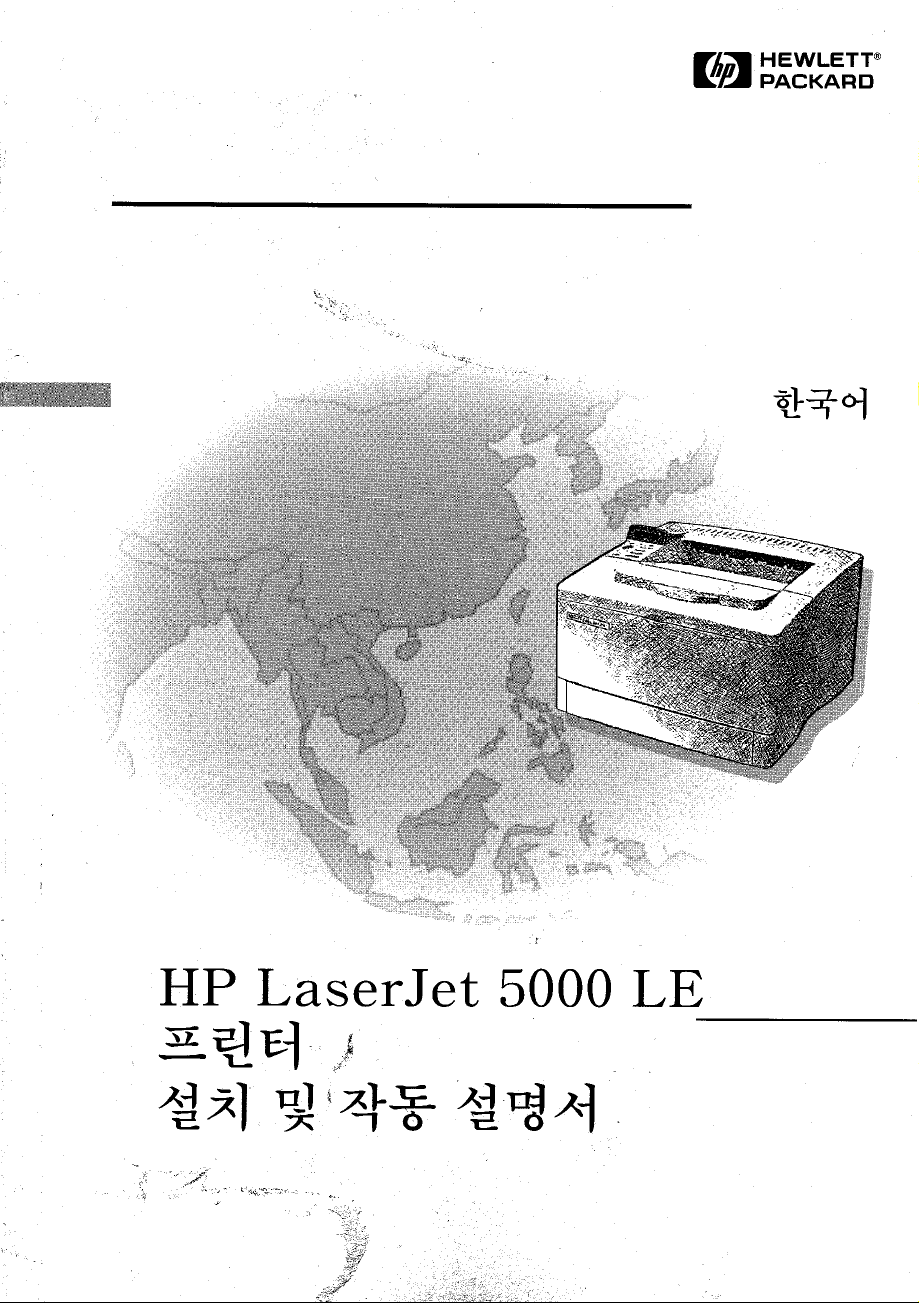
Page 2
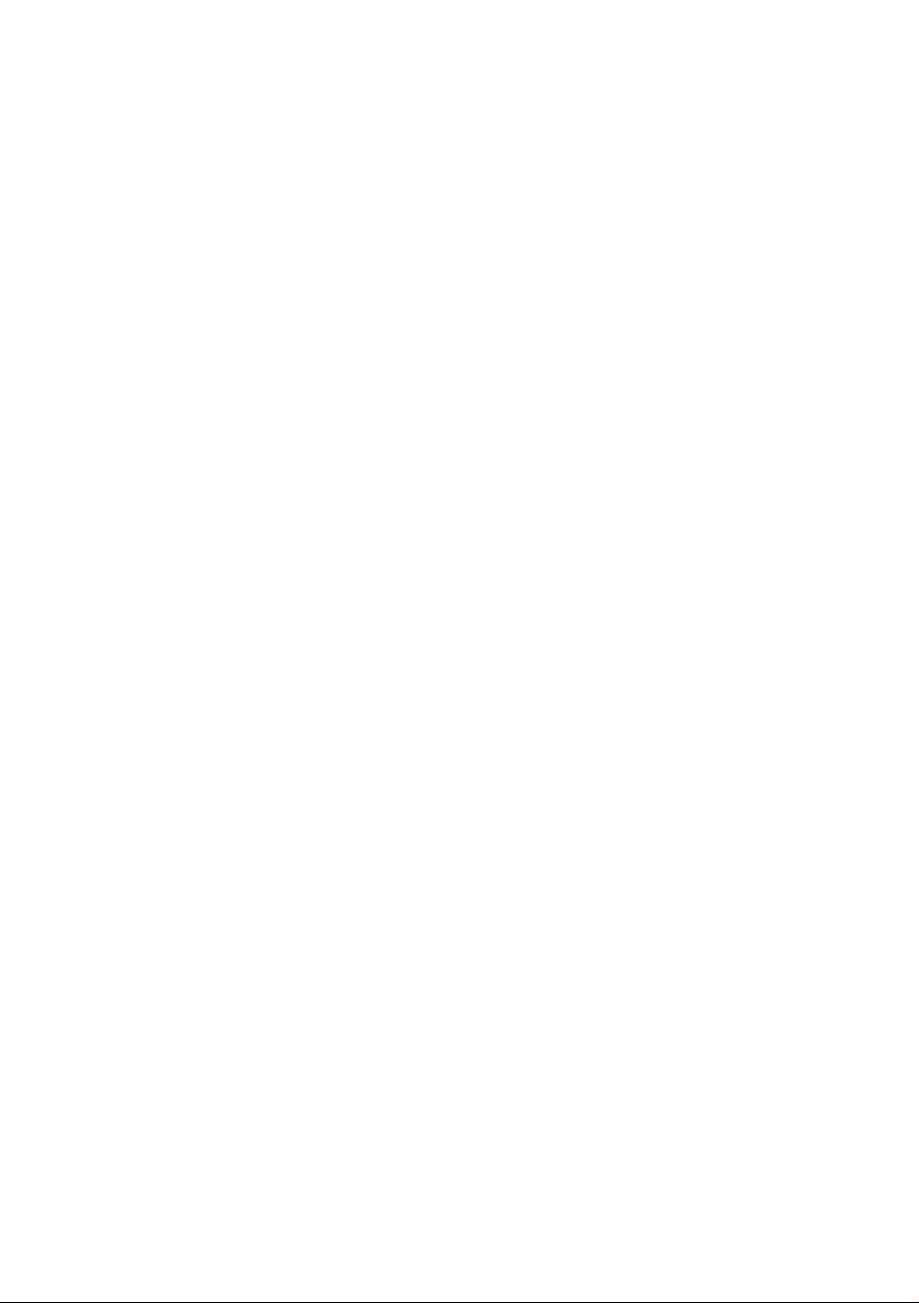
Page 3
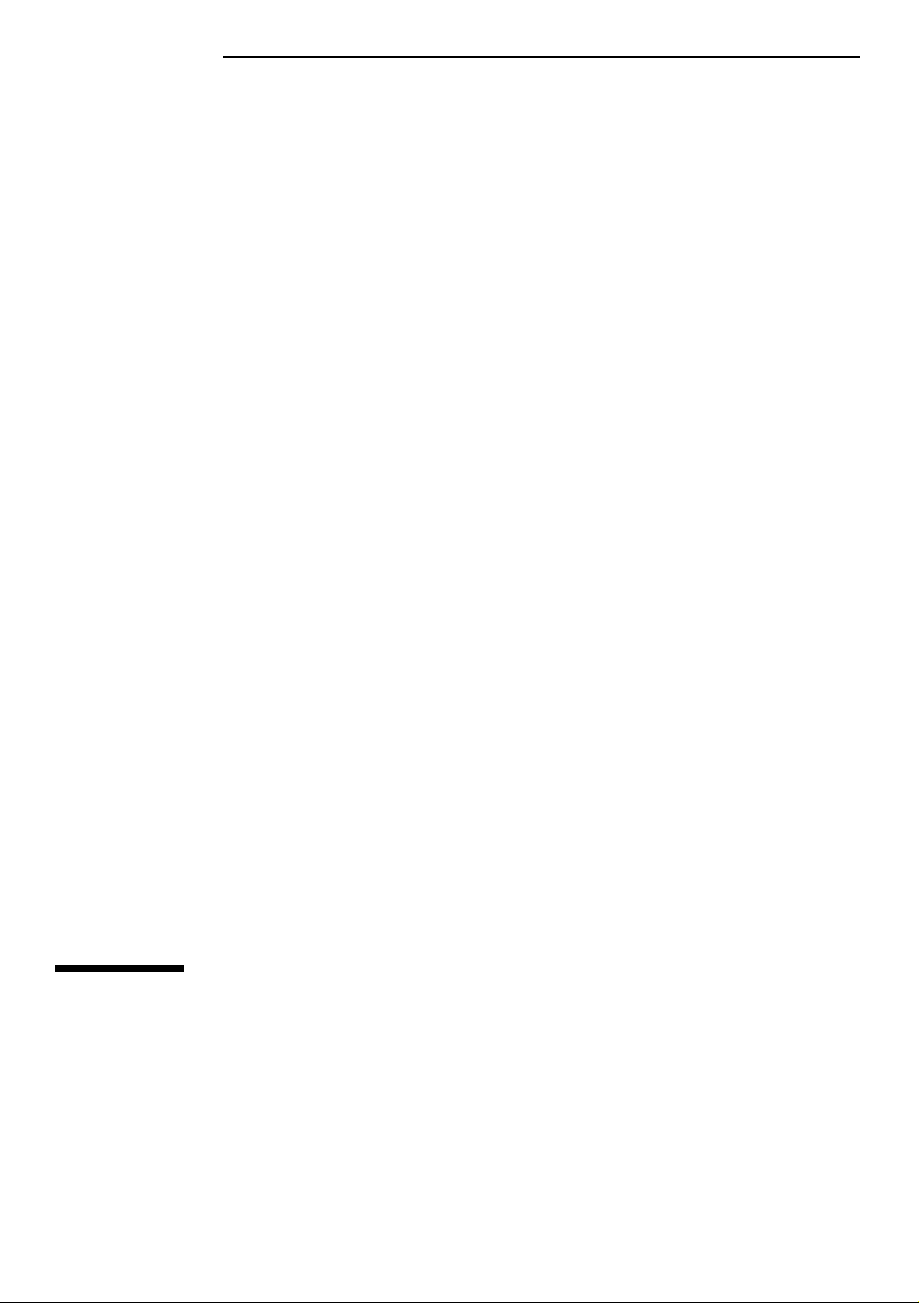
HP LaserJet 5000LE 프린터
설설치치및및작작동동설설명명서서
Page 4
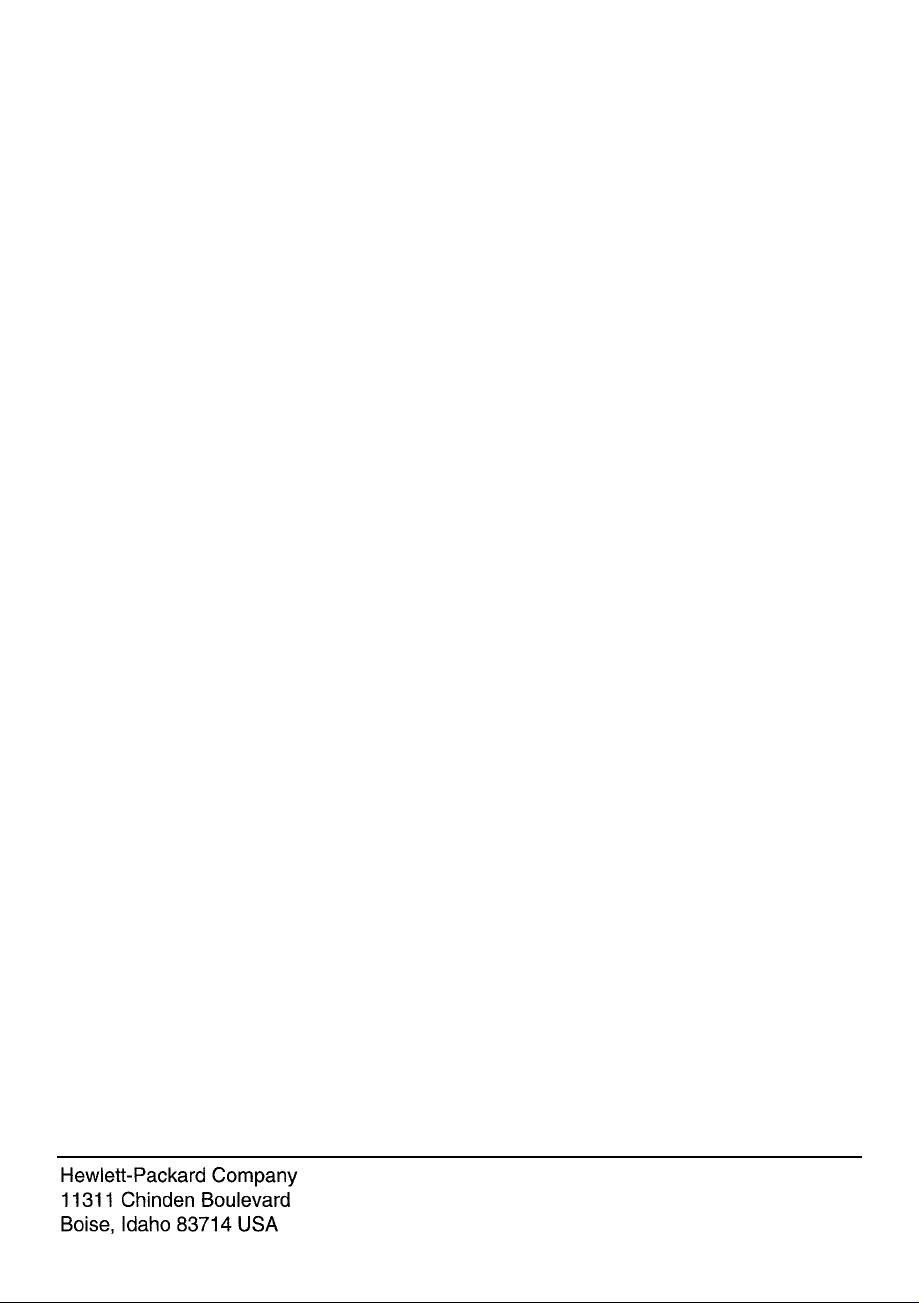
ⓒCopyright Hewlett-Packard
Company 1998
저작권 보유 저작권법에 의해 허
용되는 경우를 제외하고는 당사
의사전서면허가없이복제, 개
조, 번역하는 것을금지 합니다.
출판 번호 C4247-90902
초판, 1998년 11월
보증
본 설명서의 내용은 예고 없이
변경될 수 있습니다.
Hewlect-Packard는 본 정보와
관련하여 어떠한 보증도 제공하
지 않습니다.
이 제품에 대한 보증은 한국에서
제공합니다.
HEWLETT-PACKARD는 이 제
품의 상업성과 특정 용도에의 적
합성 여부에 대해 어떠한 묵시적
인 보증도 제공하지 않습니다.
Hewlett-Packard는 이 정보의
제공이나 사용과 관련한 직접적,
간접적, 우발적, 필연적, 그 밖의
손상에 대해 책임 지지 않습니
다.
상표권
Adobe, PostScript,
Adoue Photoshop은
Adoue Systems Incorporated의
상표이며 일부 관할구에서는 등
록되어 있을 수도 있습니다.
Arial, Monotype, Times New
Roman은 Monotype
Corporation의 미국 등록 상표입
니다.
Compuserve는 Compwserve,
Inc.의 미국 상표입니다.
Helvetica, Palatino, Times,
Times Roman은 Linotype AG,
그리고 미국과 그 밖의 나라에
있는 Lintype AG 자회사의 상표
입니다.
Microsoft,MS Windows,
Windows, Windows NT는
Microsoft Corporation의 미국 등
록 상표입니다.
TrueType은 Apple Computers,
Inc.의 미국 상표입니다.
ENERGY STAR는 U.S. EPA의
미국 등록 서비스 상표입니다.
Page 5
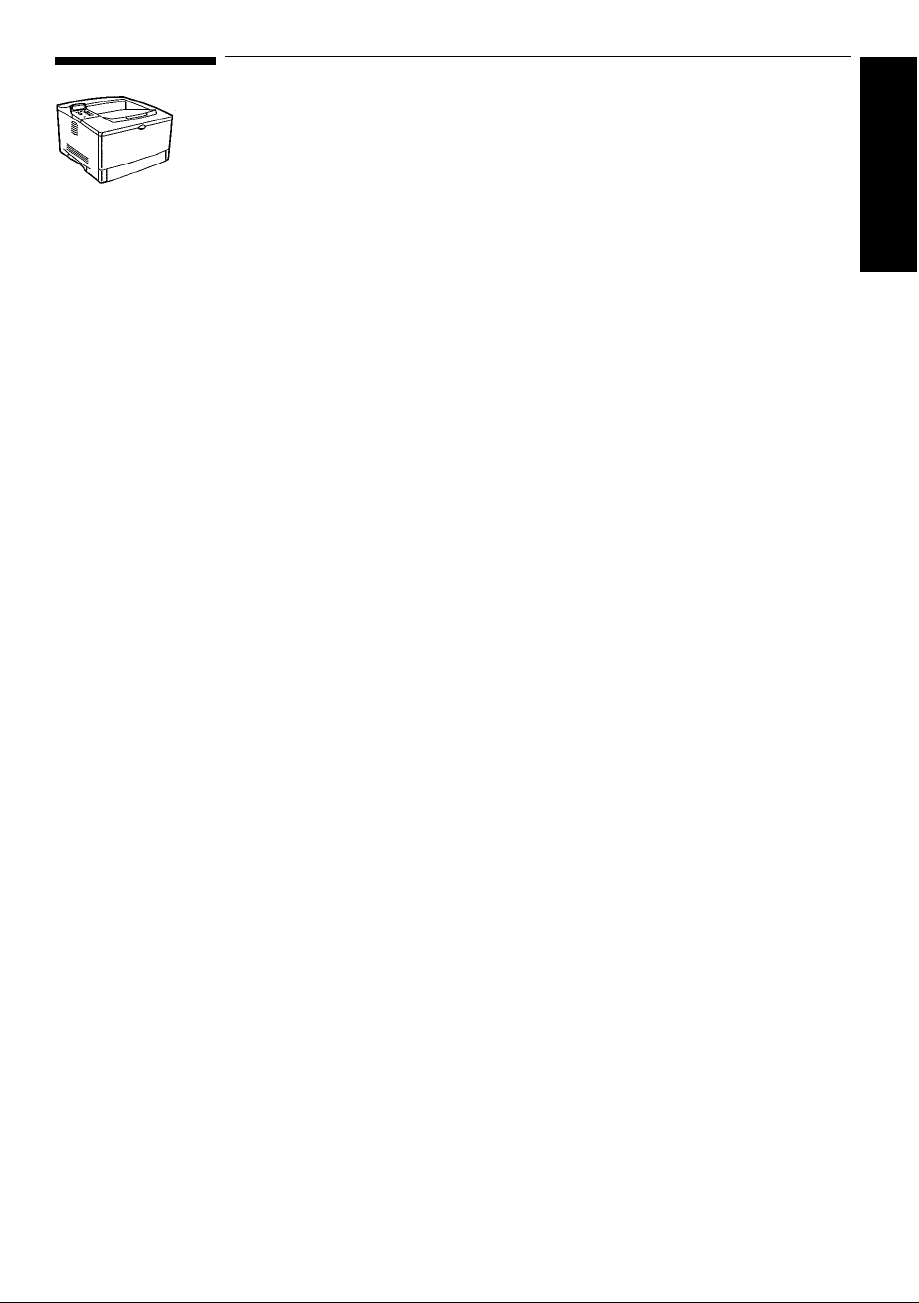
설설치치
소소개개
HHPP LLaasseerrJJeett 55000000 LLEE 프프린린터터
이 단원에서는 HP LaserJet 5000 LE 프린터의 구체적인 기능에 대해 설명합니다.
이 프린터는 분당 16페이지를 인쇄하는 흑백 모노크롬 레이저 프린터로 4M B의
메모리와 100장을 적재할 수 있는 다용도 용지함(1번 용지함)이 설치되어 있습니
다. 250 장을 적재할 수 있는 용지함(2번 용지함)은 선택 사양입니다. 이 프린터는
최고 A3과 11 × 17 in (279×432 mm)의 용지 크기에 풀 블리드 이미지를 인쇄할
수 있습니다.
HP LaserJet 5000 LE 프린터는 HP LaserJet 5000 프린터 시리즈에 속합니다. 이
단원 다음의 사용자 설명서에서는 HP LaserJet 5000프린터 시리즈 제품의 사용
방법에 대해 설명합니다.
KO
시작안내서
33
Page 6
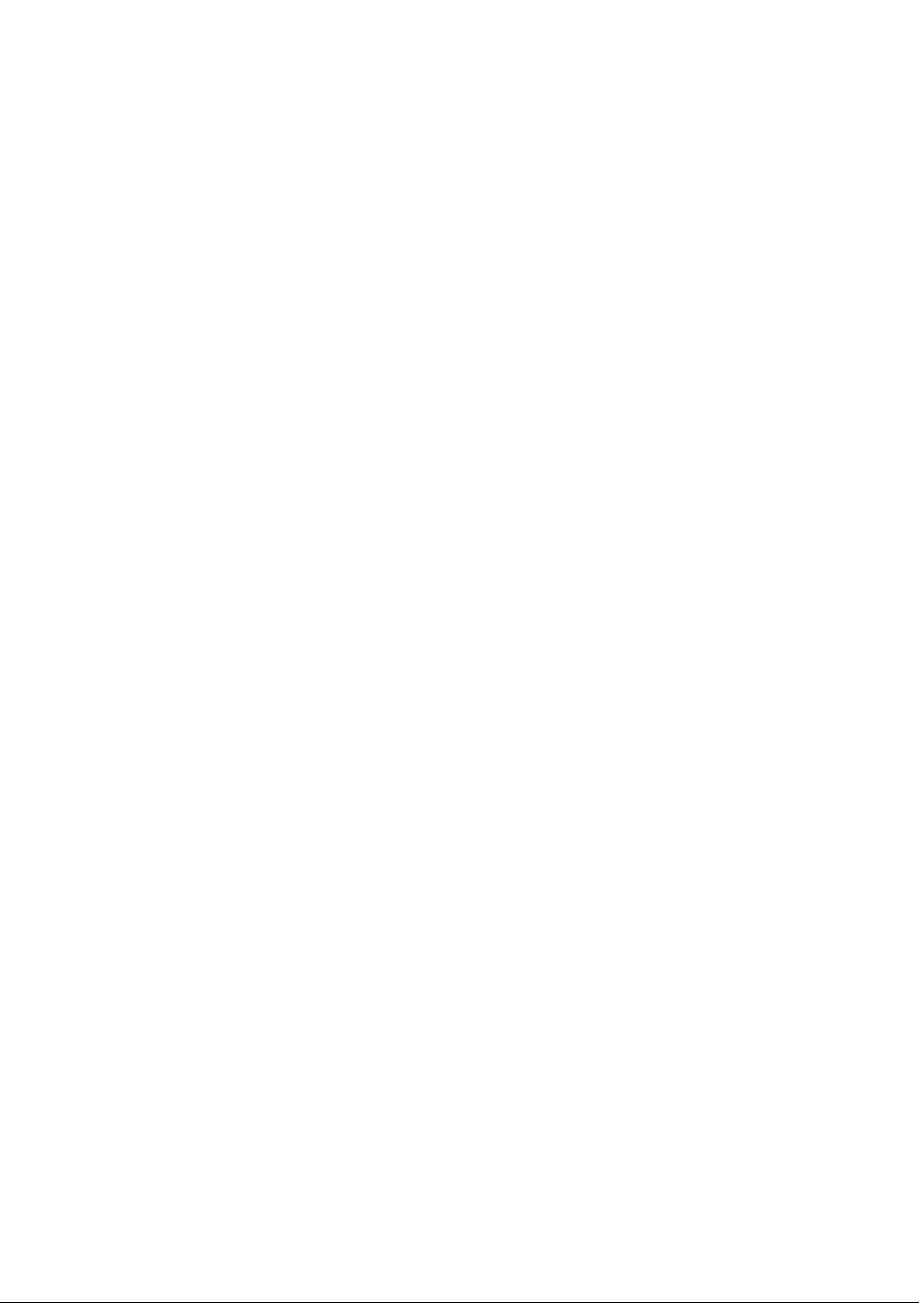
HHPP LLaasseerrJJeett 55000000 LLEE 프프린린터터기기능능
가로 방향 인쇄
● 최고 12.28× 18,5 in (312 ×470 mm) 용지 크기에 인쇄 합니다.
● 최고 A3와 11 × 17 in (279 ×432 mm) 크기의 용지에 가장자리를 잘라낼 수
있는 풀 블리드 이미지를 인쇄합니다.
우수한 인쇄 품질
● 빠르고 고품질의 이미지 인쇄를 위한 FaStReS 1200
● 고품질 인쇄를 위한 HP UltraPrecise토너
● 10,000 페이지 토너 카트리지
뛰어난 성능
● 첫 페이지를 12,2초에 인쇄
● 분당 16페이지 인쇄
● 66 MHz RISC 마이크로프로세서
확장성
● 메모리 확장을 위해 두 개의 DIMM 슬롯 내장
● DlMM 부속품에 RAM, 플래시, 글꼴 포함
● 최고 36 MB의 메모리 용량
용지 취급 옵션
● 표준 100장용 다용도 용지함(1번 용지함)
● 선택 사양 250장용 용지함 (2번 용지함)
작동 환경
● PCL 5e와 PCL/XL드라이버 포함
● Windows 3,1/3,11, 75/78, NT 4.O/5,0지원
● 지역 Windows와 DOS 셀 지원
● UNIX 0S지원
KO
44
시작안내서
Page 7
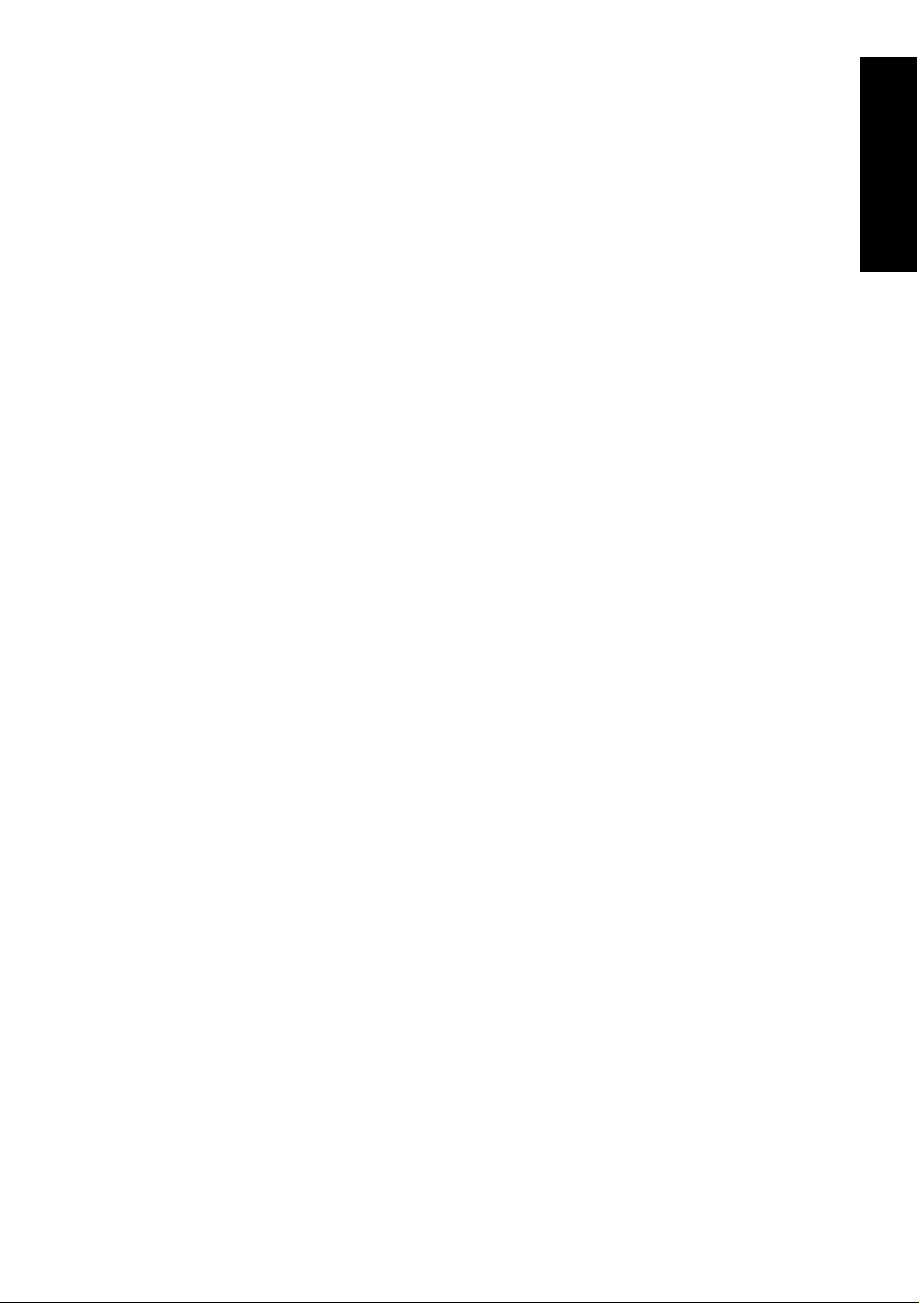
설설치치
설설치치 점점검검표표
이 설명서는 새 프린터를 설치 및 설정하는 작업을 도와 줍니다. 설명서에 나와 있
는 순서대로 각 단계를 수행하여 설치를 완료하십시오.십시오,
프린터 포장 풀기 1-4 단계
프린터 설치하기 5-10 단계
프린터 케이블 연결하기 11 단계
인쇄 소프트웨어 설치하기 12 단계
프린터 설정 검사하기 13 단계
KO
시작안내서
55
Page 8
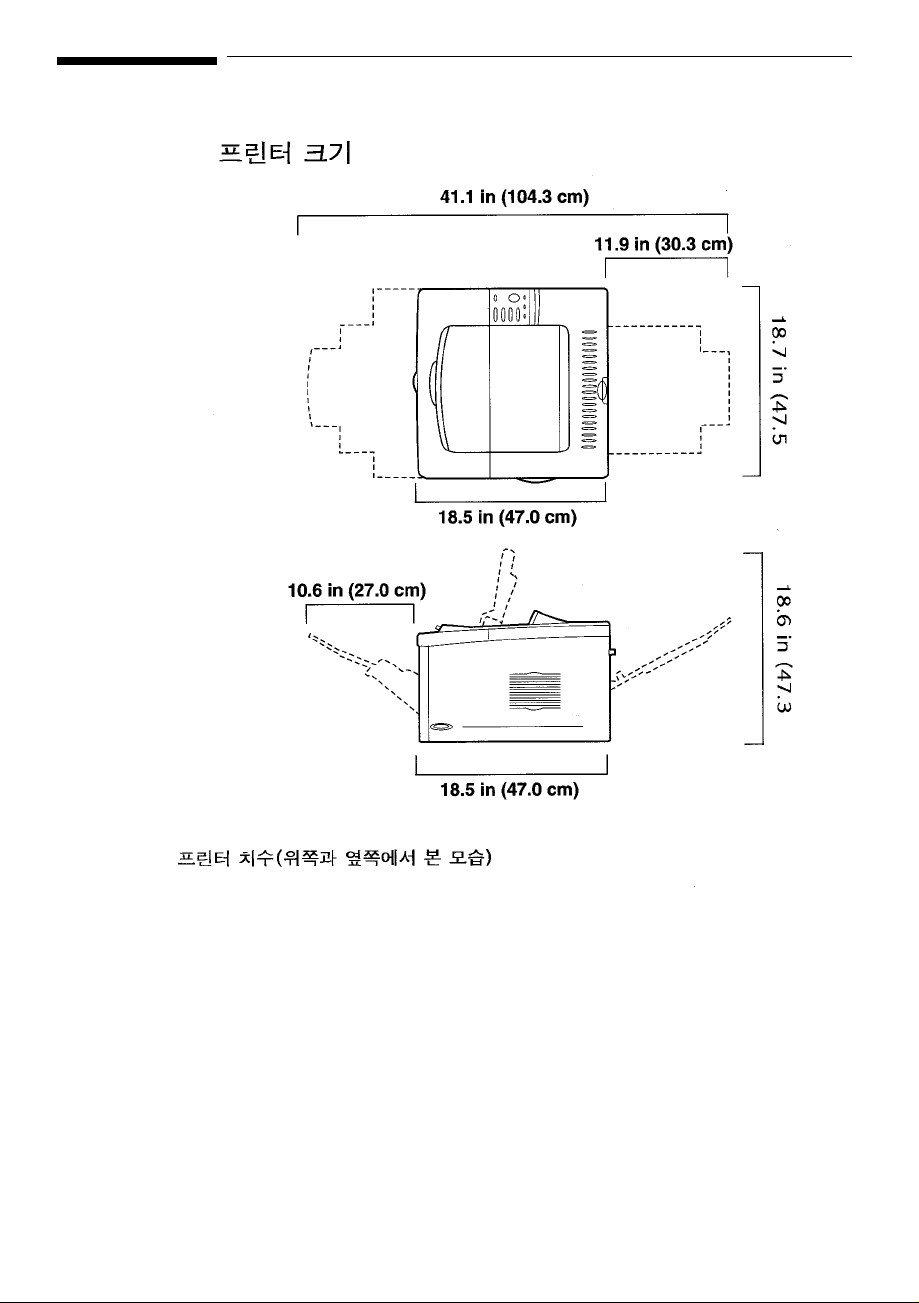
11단단계계.. 프프린린터터를를놓놓을을 장장소소마마련련하하기기
KO
66
시작안내서
Page 9
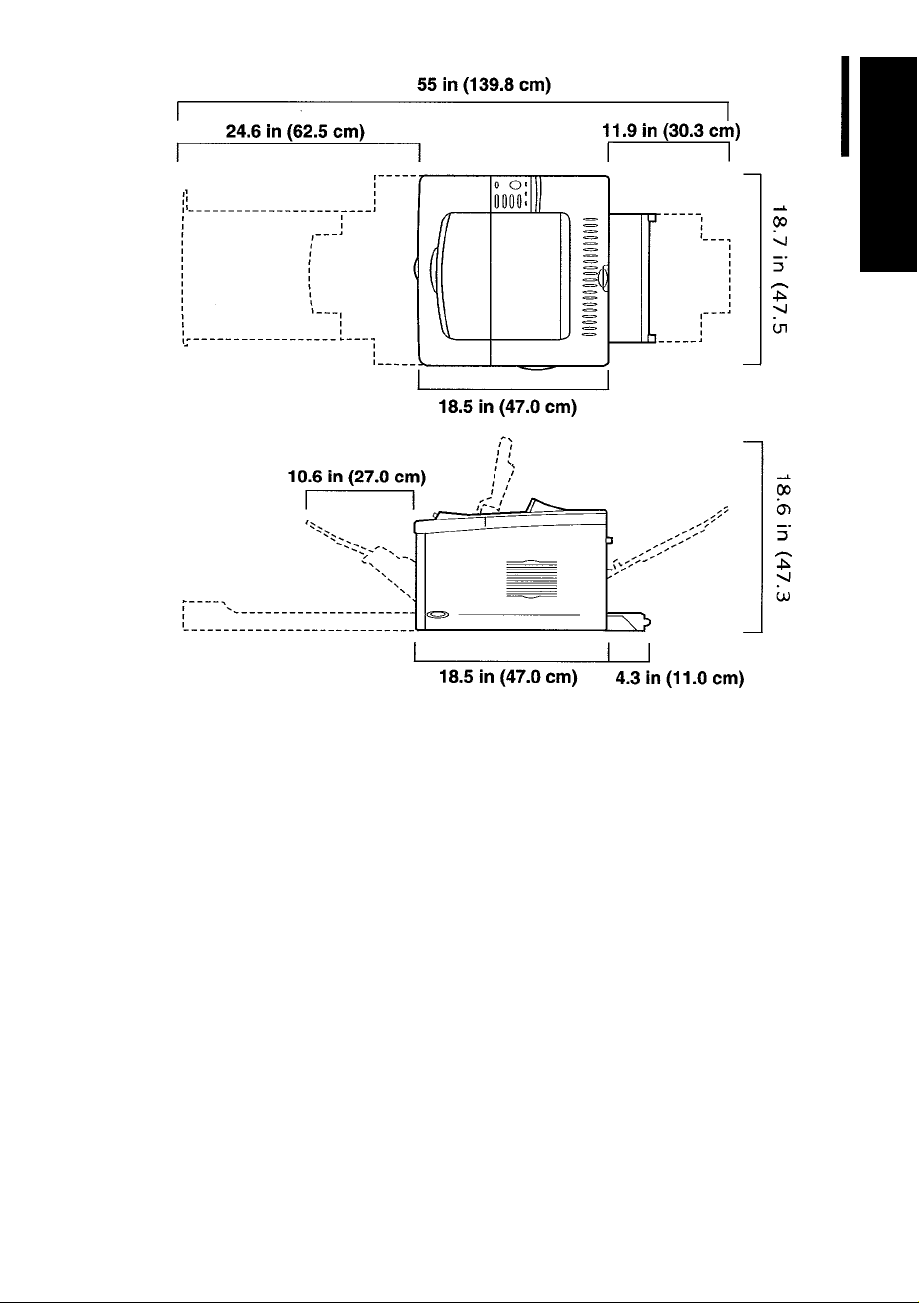
설설치치
그림 2 선택 사양인 250장용 용지함을 장착했을 때의 프린터 치수(위쪽과 옆쪽에
서본모습)
프린터 무게(토너 카트리지가 없을 때)
● HP LaserJet 5000 LE 프린터: 46 lb (21 kg)
● 선택 사양인 250장용 용지함을 장착했을 때의 HP LaserJet 5000 LE 프린터:
50 lb (23 kg)
KO
시작안내서
77
Page 10
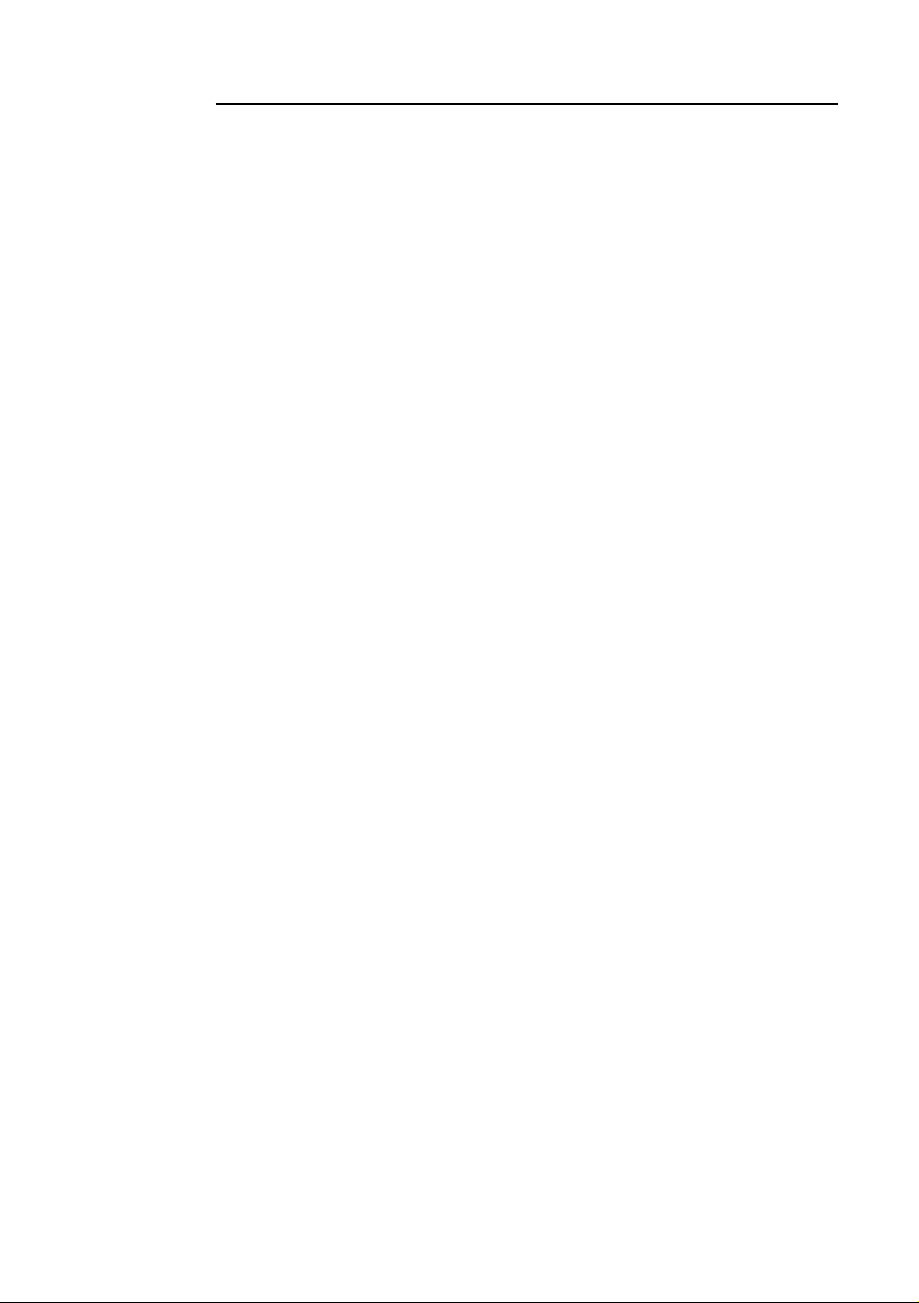
프린터를 놓을 장소 조건
● 탄탄한 수평면
● 프린터 주변의 여유 있는 공간
● 통풍이 잘되는 장소
● 직사광선이나 암모니아성 세제를 비롯한 화학 물질에 노출되지 않는 곳
● 적절한 전원 공급
● 온도나 습도의 갑작스런 변화가 없는 안정된 환경
● 상대 습도는 20%에서 80%
● 실내 온도는 50°에서 91℉(15에서 32.5℃)
KO
88
시작안내서
Page 11
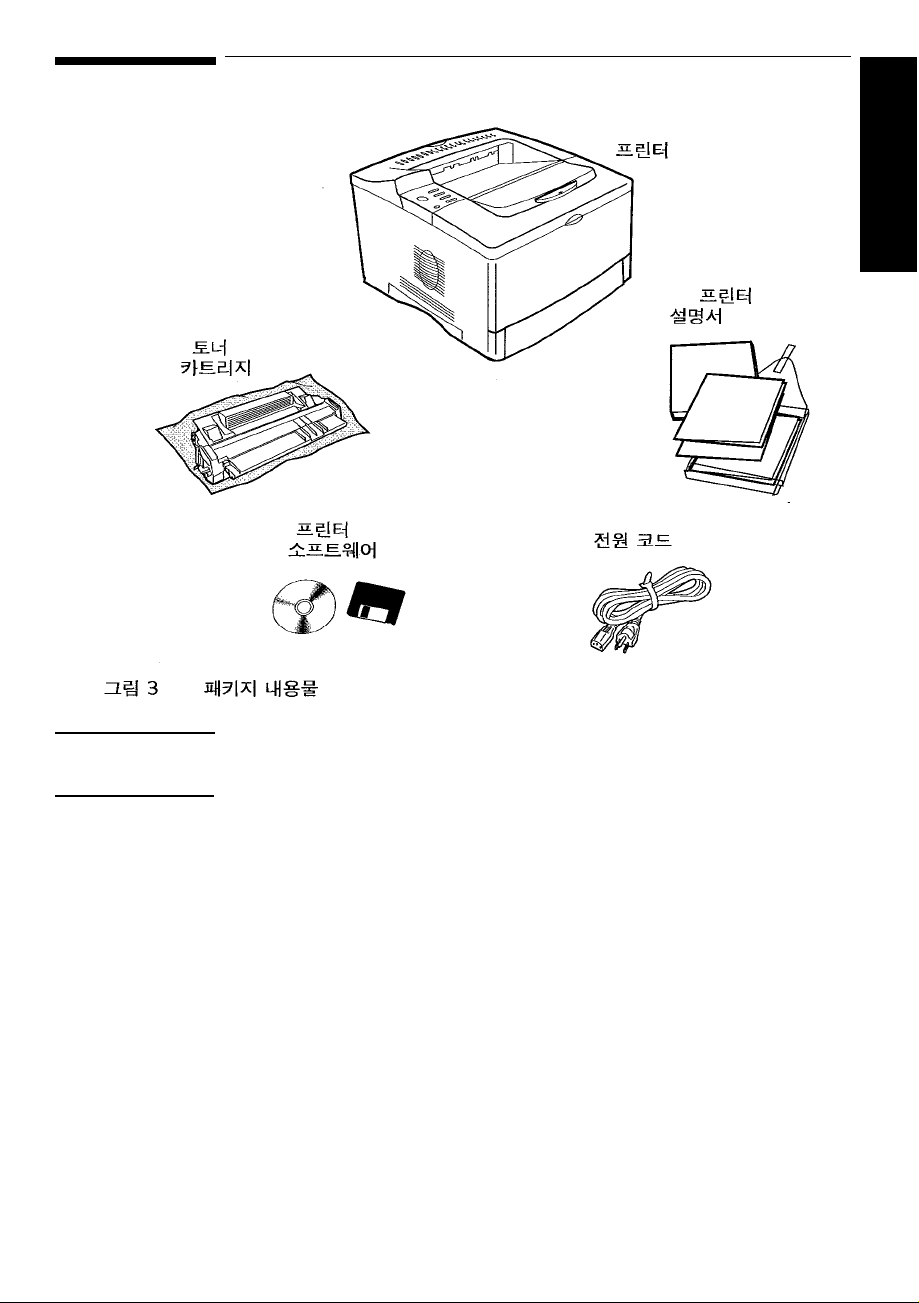
설설치치
22단단계계.. 패패키키지지내내용용물물 확확인인하하기기
프린터 케이블은 패키지에 들어 있지 않습니다. 주문 정보에 대해서는 사용자 설
명서의 1장을 참조하십시오.
KO
시작안내서
99
참참고고
Page 12
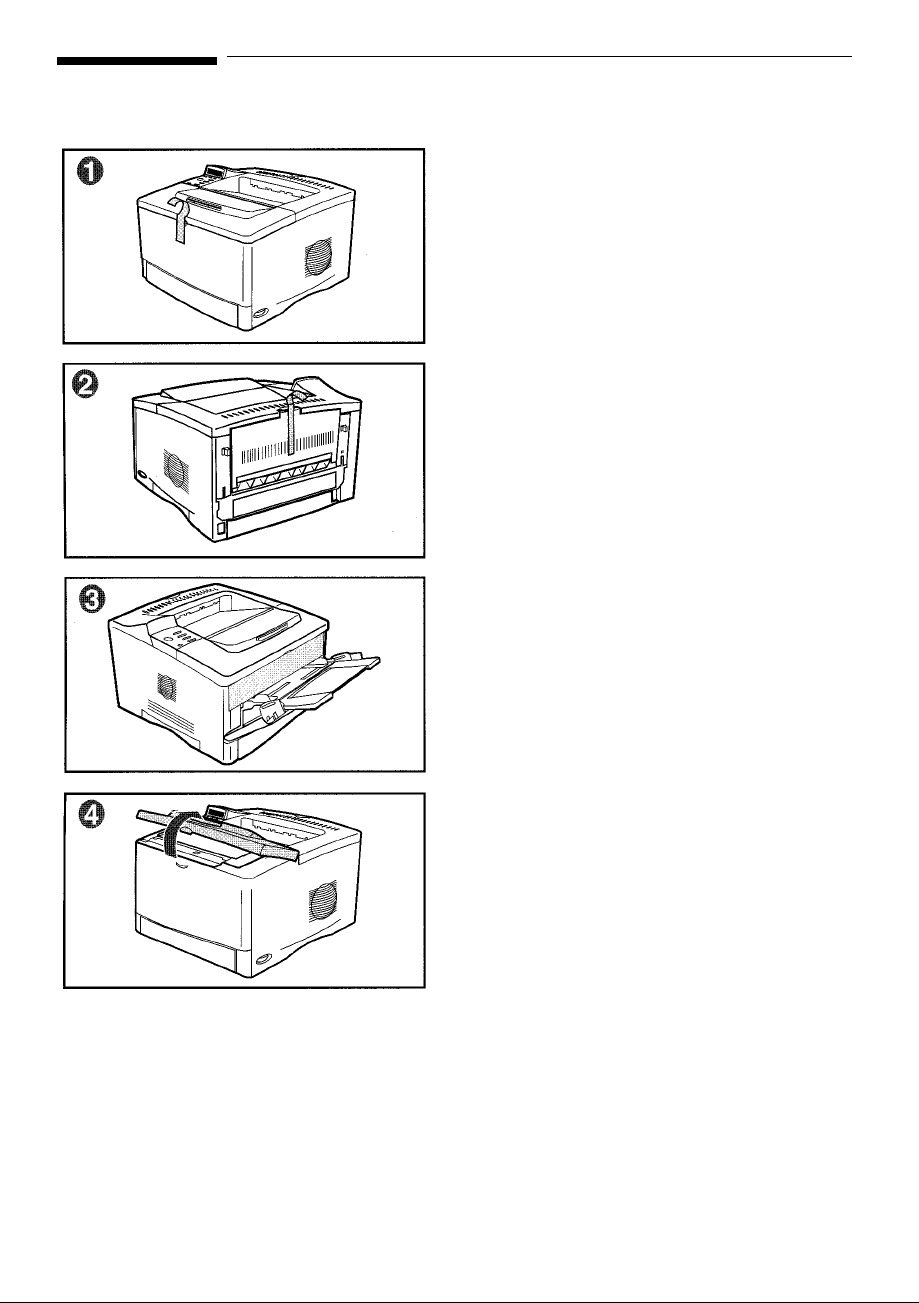
33단단계계.. 내내부부포포장장 풀풀기기
참고
나중에 프린터를 다시 포장해야 될 수도 있으므로
포장재를 잘 보관해 두십시오.
1 프린터 앞면에 붙은 테이프를 떼어 내십시오,
2 프린터 뒷면에 붙은 테이프를 떼어 내십시오.
3 1번 용지함을 열고 포장재를 제거 하십시오.
4 상단 덮개를 열고 내부 포장을 제거 하십시오.
KO
1100
시작안내서
Page 13
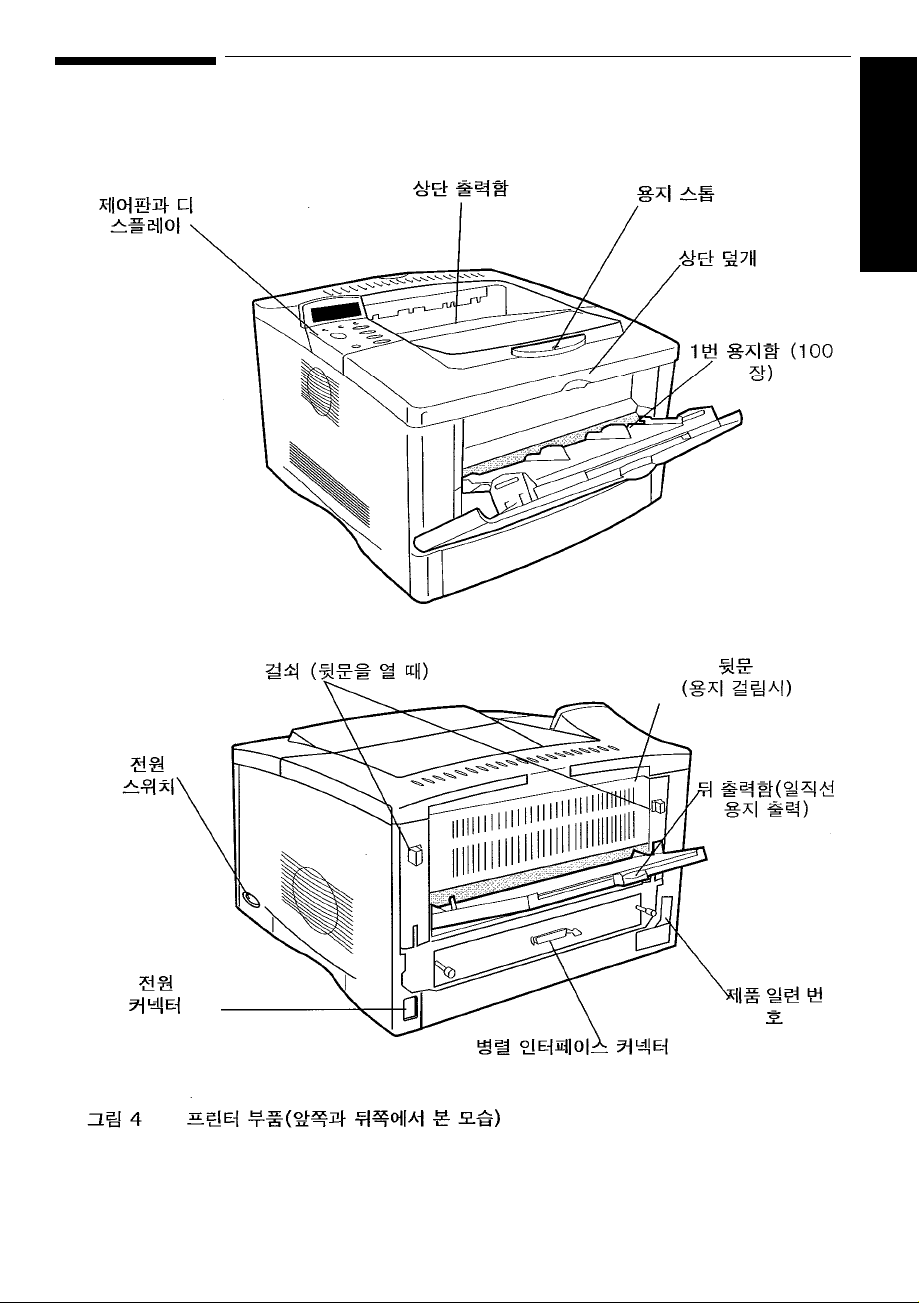
설설치치
44단단계계.. 프프린린터터부부품품의의 위위치치확확인인하하기기
다음 그림은 프린터 주요 부품의 위치와 이름을 보여 줍니다.
KO
시작안내서
1111
Page 14
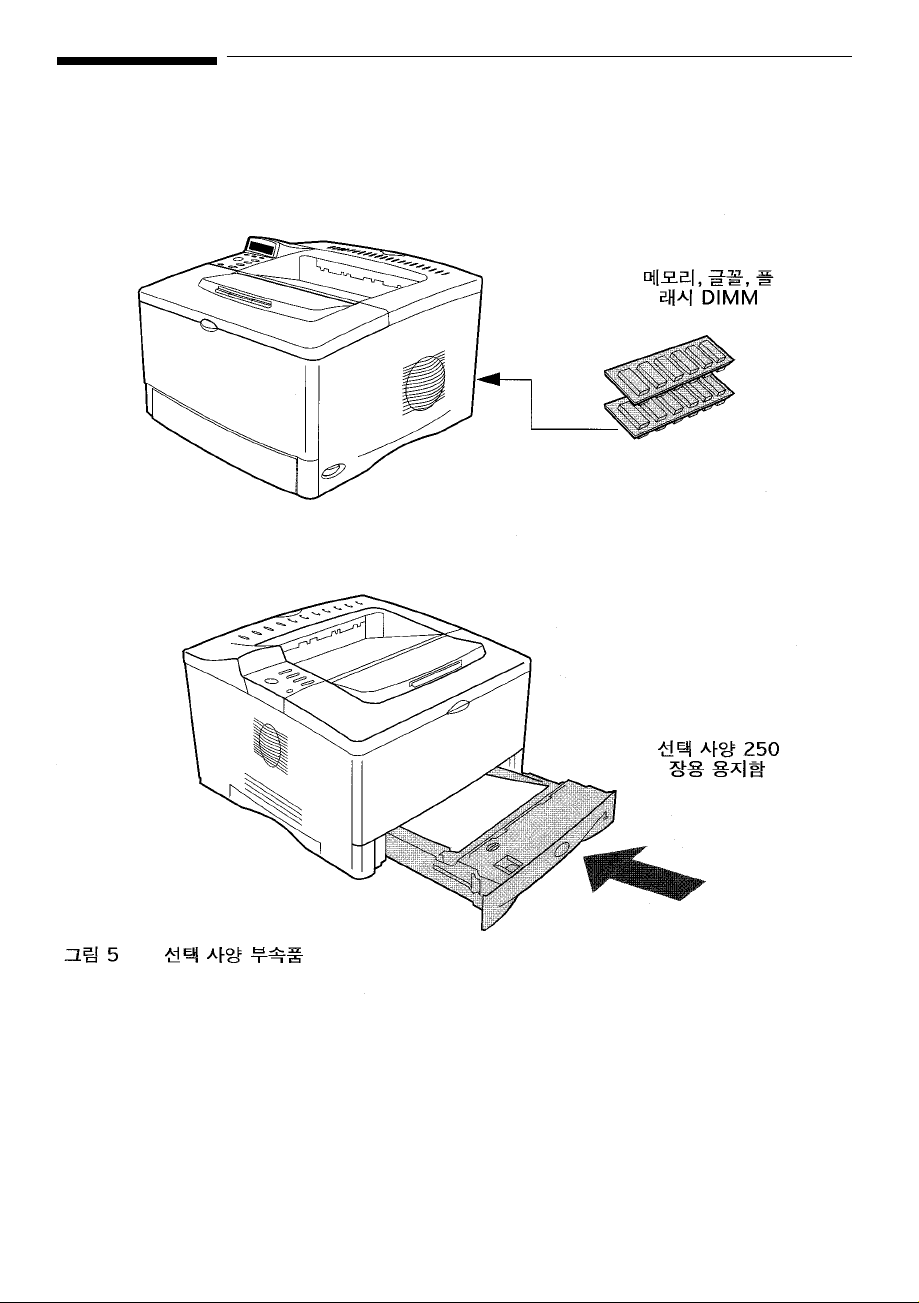
55단단계계.. 부부속속품품설설치치하하기기
프린터와 함께 구입한 부속품을 모두 설치합니다. 선택 사양인 250장용 용지함
설치 방법은 8단계에 설명되어 있습니다. 메모리, 글꼴,플래시 DIMM부속품의 설
치 방법은 프린터 사용자 설명서를 참조하십시오.
KO
1122
시작안내서
Page 15
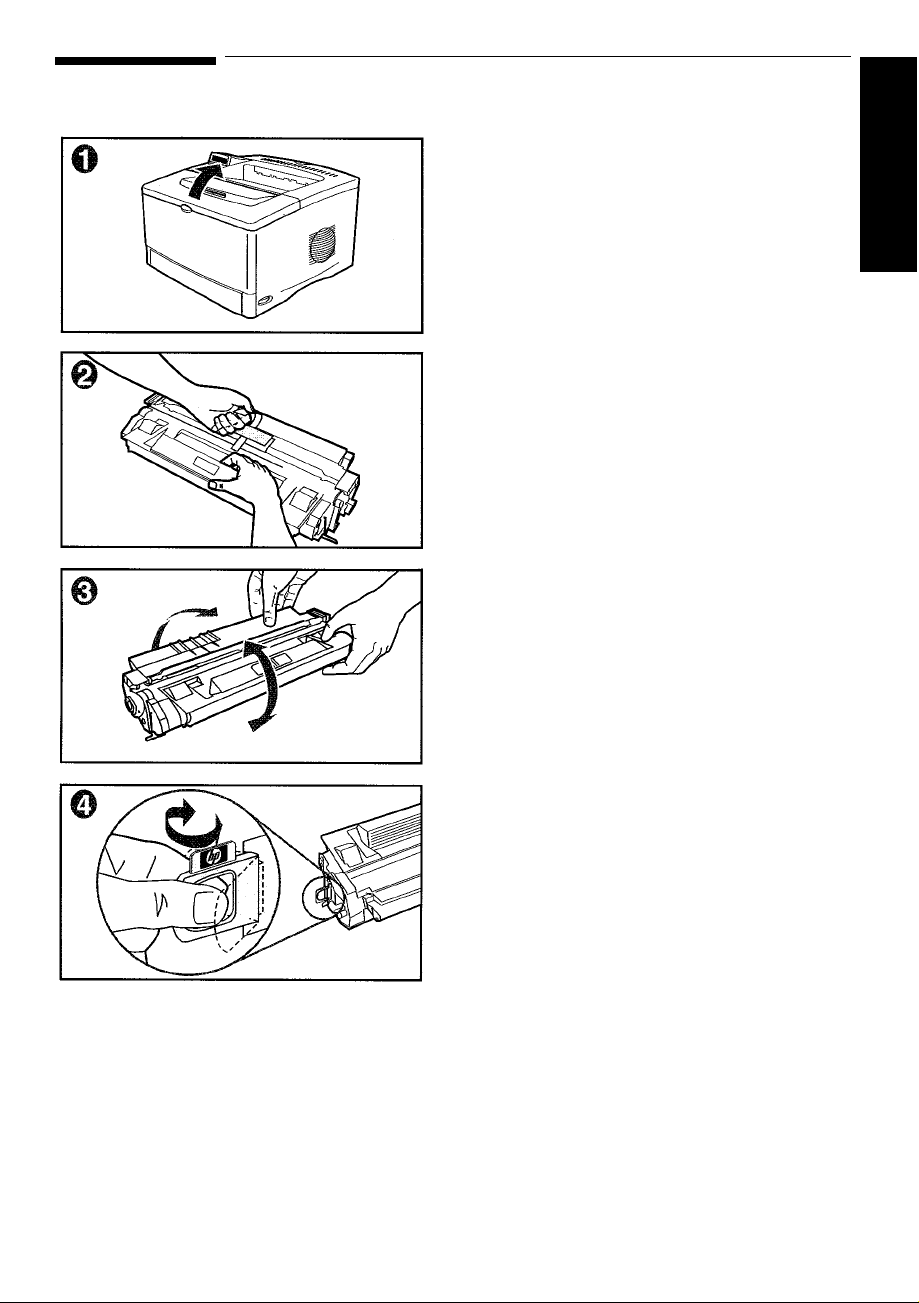
설설치치
66단단계계.. 토토너너카카트트리리지지 설설치치하하기기
1 프린터의 상단 덮개를 열고 토너 카트리지의 포장
을 풉니다(나중에 카트리지를 다시 포장할 때를
대비해서 포장재를 잘 보관해 두십시오).
주의 손상을 방지하려면 토너 카트리지를 수분 이
상 직사광선 아래 두지 마십시오.
2 토너 카트리지에서 검은색 종이를 꺼냅니다.
3 카트리지를 회전시키고 가볍게 좌우로 흔들어 토
너가 카트리지 안에서 골고루 퍼지도록 합니다.
4 카트리지 끝쪽에 있는 봉합 테이프 탭을 앞뒤로
조심스럽게 구부려 카트리지에서 떼어 냅니다.
다음 페이지에 계속
KO
시작안내서
1133
Page 16
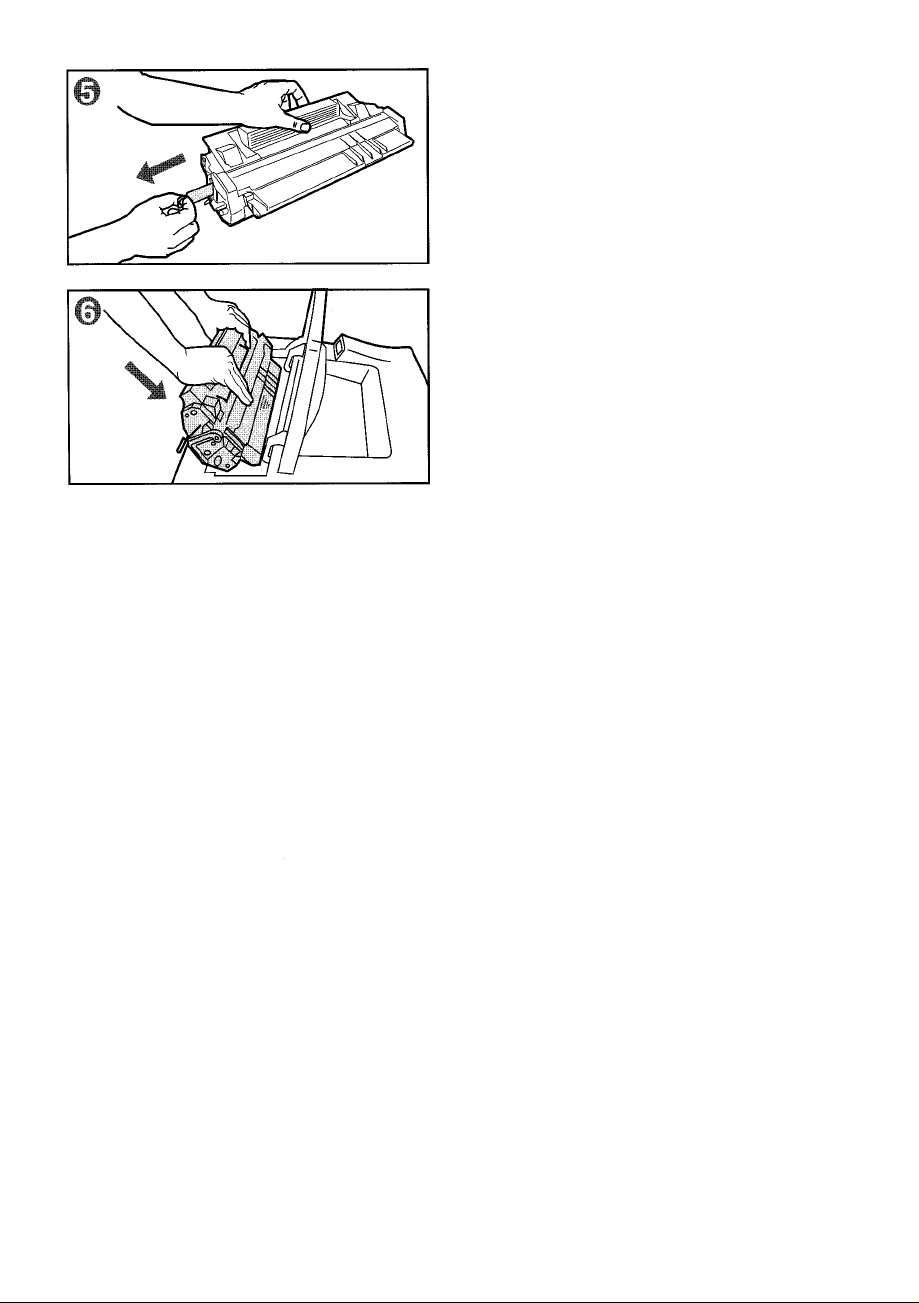
5 카트리지에서 탭을 똑바로 잡아 당겨 전체 테이
프를 떼어냅니다. 테이프 위의 검은색 토너는 건
드리지 않도록 주의하십시오.
참고
테이프에서 탭이 떨어지면 테이프를 잡고 카트리
지에서 떼어냅니다.
참고
토너가 옷에 묻으면 마른 천으로 닦은 뒤 찬물로
씻으십시오(뜨거운 물을 사용하면 토너가 의복 안
으로 흡수 됩니다).
6 그림과 같이 화살표가 프린터 쪽을 향하도록 하
여 카트리지를 위치시킵 니다. 프린터 안에 카트
리지를 깊숙이 밀어 넣고 상단 덮개를 닫습니다.
KO
1144
시작안내서
Page 17
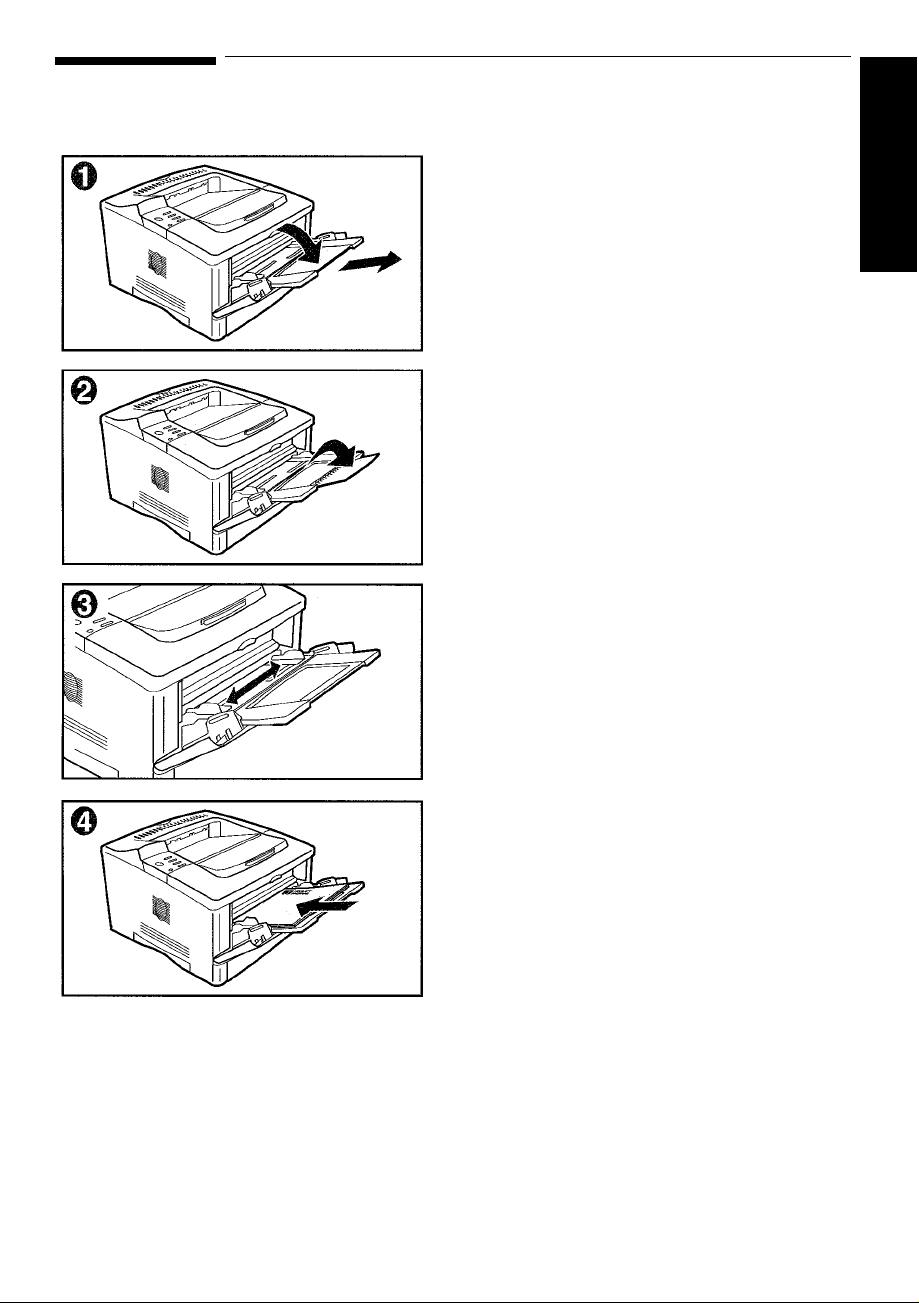
설설치치
77단단계계.. 11번번용용지지함함에에 용용지지넣넣기기
1번 용지함은 최고 100장의 용지, 약 10장의 편지
봉투,20장의 인덱스 카드 등을 적재할 수 있는 다용
도 용지함 입니다.
1 문의 상단 센터를 아래로 당겨 1번 용지함을 엽니
다. 용지함 확장 받침이 제자리에 찰칵하고 걸릴
때까지 바깥쪽으로 잡아 당깁니다.
2 용지가 9 in (229 mm) 보다 길면 두 번째 용지함
확장 받침이 가볍게 쳐서 엽니다.
3 가이드를 원하는 용지 크기로 조정 합니다.
4 용지를 넣습니다. 용지는 가이드의 탭 아래 잘 맞
아야 합니다.
● 레터나 A4용지를 프린터에 세로 방향으로 넣습
니다.
● 리걸, 11 ×17 in (279×432 mm), A3 용지는 프
린터에 가로 방향으로 넣습니다.
참고
비규격 용지를 넣고 인쇄하는 방법은 프린터 사용
자 설명서를 참조하십시오, 레터헤드, 편지 봉투, 양
면 인쇄 시 등의 적절한 용지 방향에 대해서는 프린
터 사용자 설명서의 해당 단원을 참조 하십시오.
KO
시작안내서
1155
Page 18
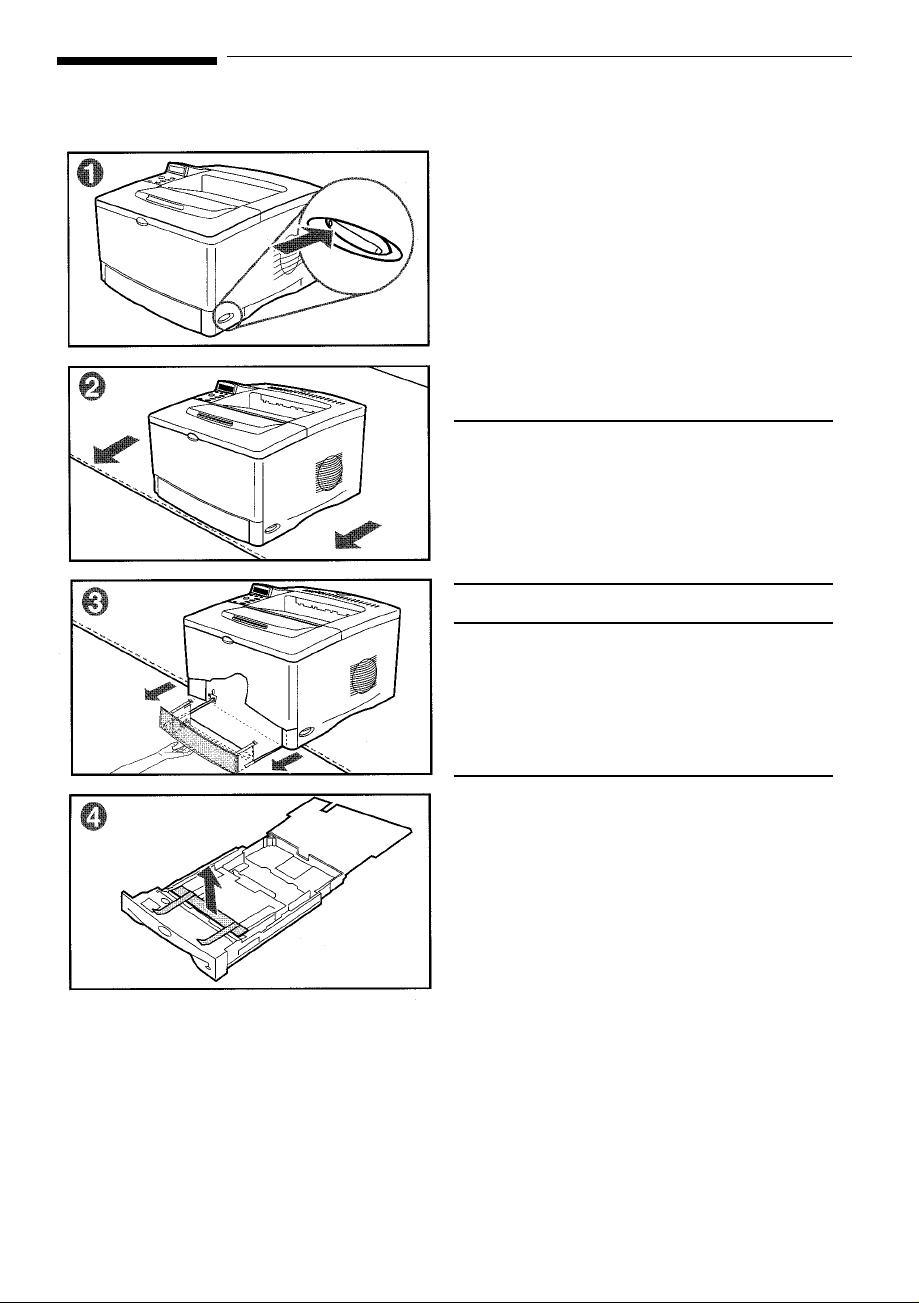
88단단계계.. 22번번용용지지함함 설설치치하하기기((선선택택 사사양양))
1 2번 용지함을 설치하기 전에 프린터의 전원을
끄십시오,
2 선택 사양인 250장 용지함을 설치 하려면 프린
터를 프린터 스탠드 가장자리까지 완전히 밉니
다.
3 덮개 아래쪽에 손을 넣어 프린터에서 덮개를 떼
어냅니다.
참고
덮개를 제거한 다음 프린터를 다시 안전한 위치로
밀어 넣습니다. 프린터가 탄탄한 수평면에 있지
않으면 선택 사양인 250장 용지함을 프린터에 제
대로 장착할 수 없습니다.
참고
2번 용지함을 설치할 때만 덮개를 제거하십시오.
덮개를 떼었다 붙였다 하지 마십시오, 덮개를 다
시 프린터에 장착할 때는 프린터를 프린터 스탠드
위로 완전히 밀어 넣으십시오.
4 선택 사양 250장 용지함에서 포장용 보드지와
테이프를 제거합니다.
다음 페이지에 계속
KO
1166
시작안내서
Page 19
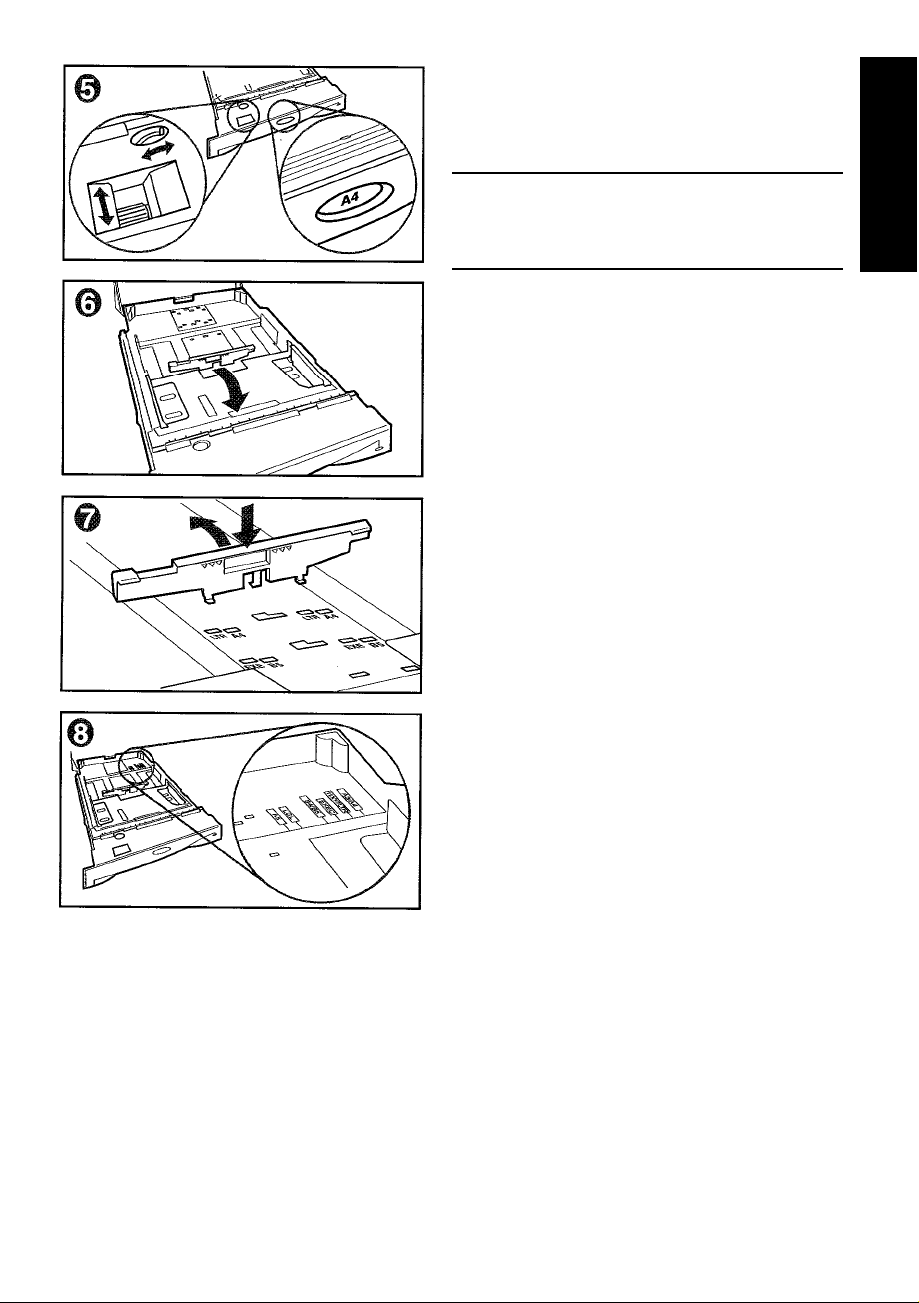
설설치치
5 용지함의 다이얼을 원하는 설정으로 조정하여 프
린터가 용지 크기를 정확히 읽도록 합니다.
참고
프린터에 넣은 용지 크기와 용지 크기 설정이 맞지
않으면 용지 걸림이 발생 할 수 있습니다.
6 파란색 후면 가이드의 위치를 조정 하려면 가이드
를 용지함 앞쪽으로 기울여 빼내십시오.
7 후면 가이드를 원하는 용지 크기에 맞춥니다. 가
이드를 용지함 앞쪽을 향해 살짝 기울인 다음 적
절한 구멍 안에 넣으십시오. 후면 가이드를 똑바
로 세워 제자리에 확실히 장착되 도록 하십시오,
8 측면 가이드를 원하는 용지 크기로 조정합니다.
KO
시작안내서
1177
Page 20
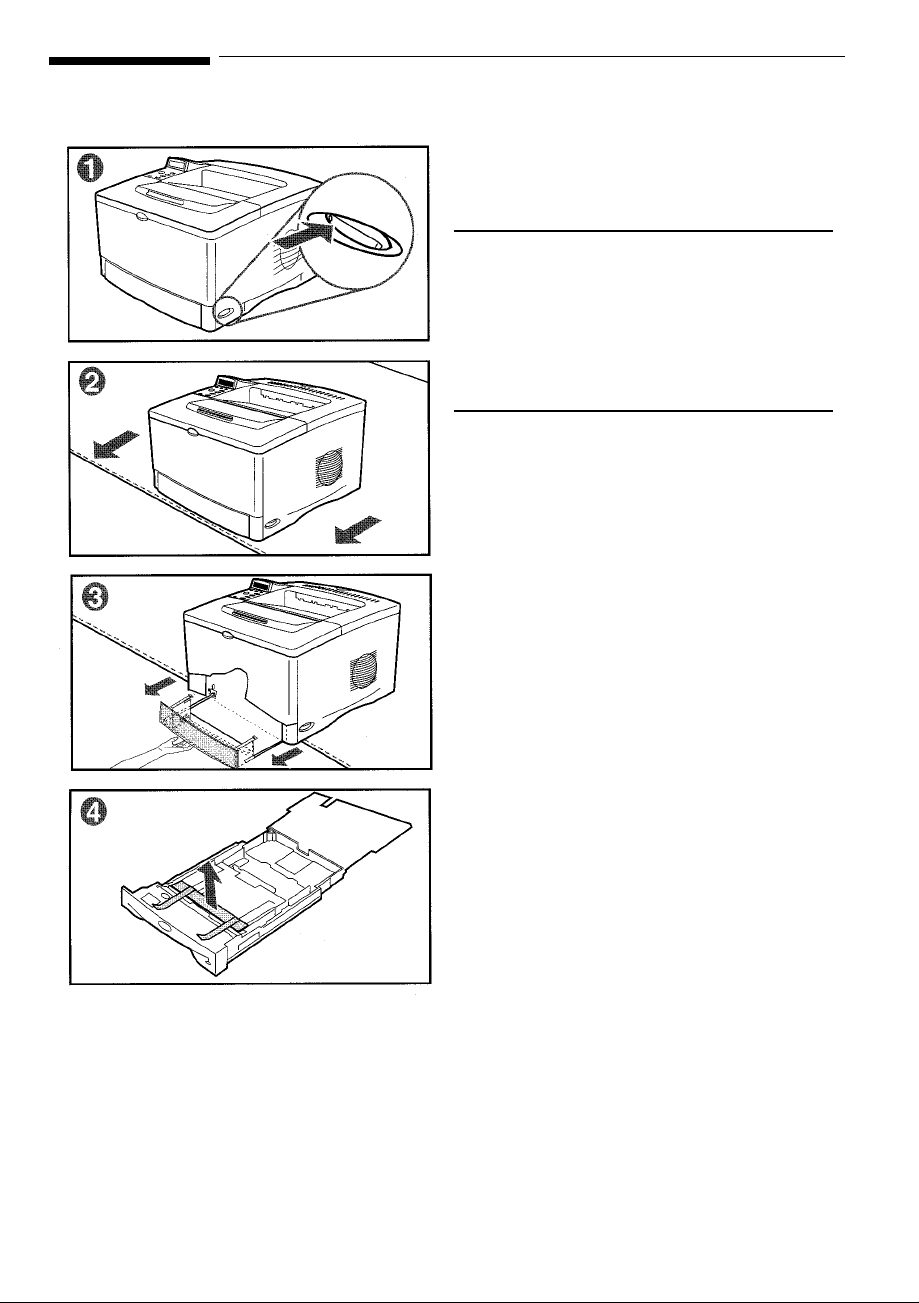
99단단계계.. 22번번용용지지함함에에 용용지지넣넣기기((선선택택사사양양))
1 용지함에 용지를 넣습니다.
참고
1번 용지함이 비어 있으면 2번 용지함의 용지가
먼저 인쇄됩니다. 프린터의 제어판에서 2번 용지
함에 대한 설정을 변경해야 합니다. 용지함의 인
쇄 순서를 변경하려면 프린터 사용자 설명서를 참
조하십시오.
2 용지함에 들어 있는 용지의 네 군데 모서리가 모
두 잘 펴져 있으며 가이 드의 탭 아래에 있는지
확인합니다.
3 용지함 덮개를 닫고 용지함을 프린터 안으로 밀
어 넣습니다. 4 프린터를 켭니다.
KO
1188
시작안내서
Page 21
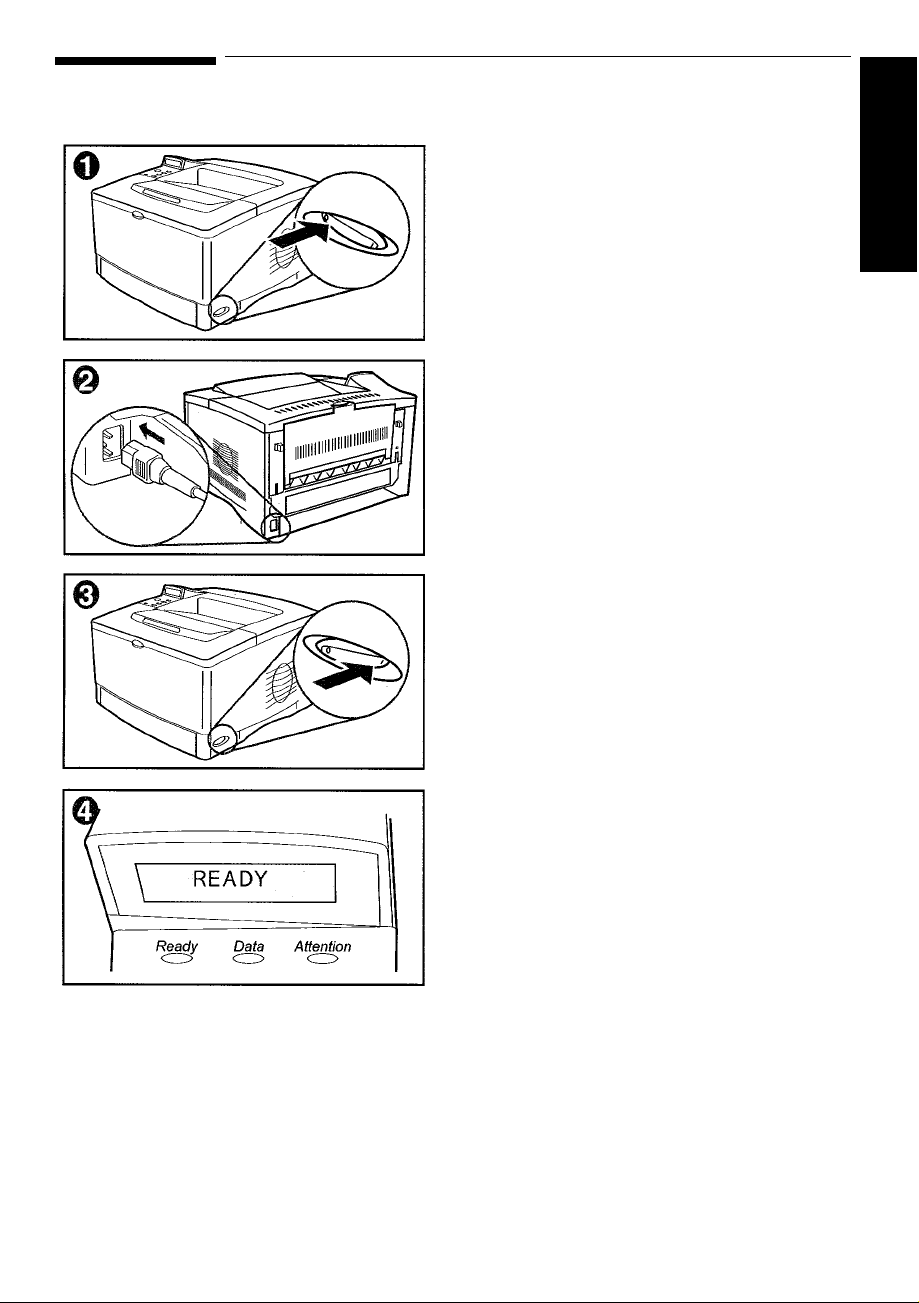
설설치치
1100단단계계.. 전전원원코코드드연연결결하하기기
1 프린터의 오른쪽 면에 있는 전원 스위치를 찾아
프린터가 꺼져 있는지 확인합니다.
2 전원 코드를 프린터와 접지 전원 스트립 또는 AC
콘센트에 연결합니다.
3 프린터를 켭니다.
4 프린터가 워밍업되면 제어판 디스플레이에
READY(준비) 메시지가 나타나고 READY(준비)등
이 계속 켜진 채로 있습니다. READY(준비) 메시
지가 나타나지 않으면 프린터 사용자 설명서의 문
제 해결 장을 참조하십시오.
KO
시작안내서
1199
Page 22
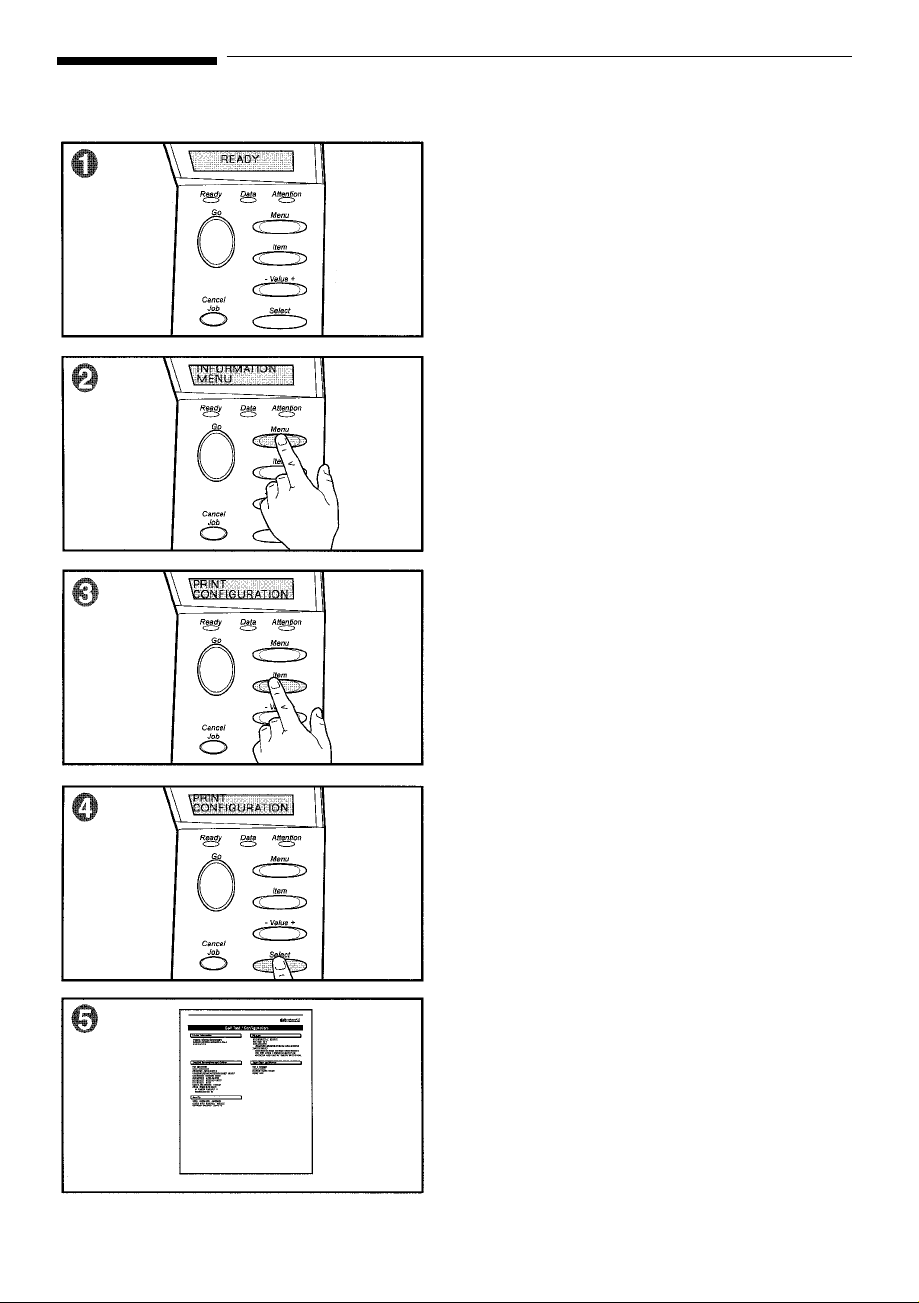
1111단단계계.. 프프린린터터테테스스트트하하기기
구성 페이지를 인쇄하여 프린터가 제대로 작동되
는지 확인합니다.
1 프린터가 켜져 있고 READY(준비) 메시지가 나
타나는지 확인합니다.
2 디스플레이에 INfORMATION MENU(정보 메뉴)
가 나타날 때까지 (메뉴)를 누릅니다.
3 디스플레이에 PRINT CONFIGURATION (인쇄
구성)이 나타날 때까지 (항목)을 누릅니다.
4 (선택)을 눌러 구성 페이지를 인쇄 합니다.
5 구성 페이지는 프린터의 현재 구성 상태를 보여
줍니다.
KO
2200
시작안내서
Page 23
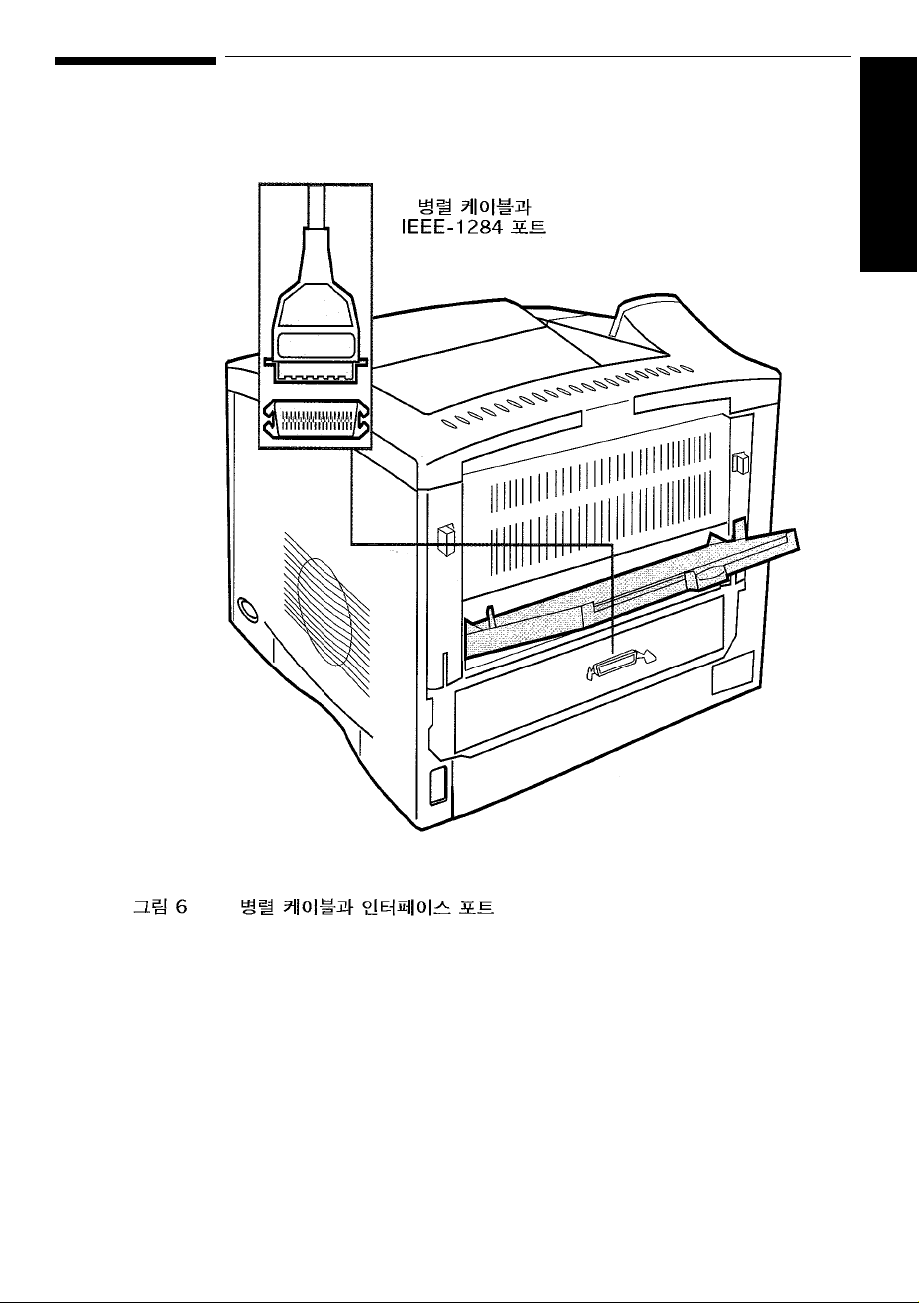
설설치치
1122단단계계.. 프프린린터터케케이이블블연연결결하하기기
HP LaserJet 5000 LE 프린터에는 하나의 인터페이스(IEEE-1284 병렬포트)가 포
함되어 있습니다.
KO
시작안내서
2211
Page 24
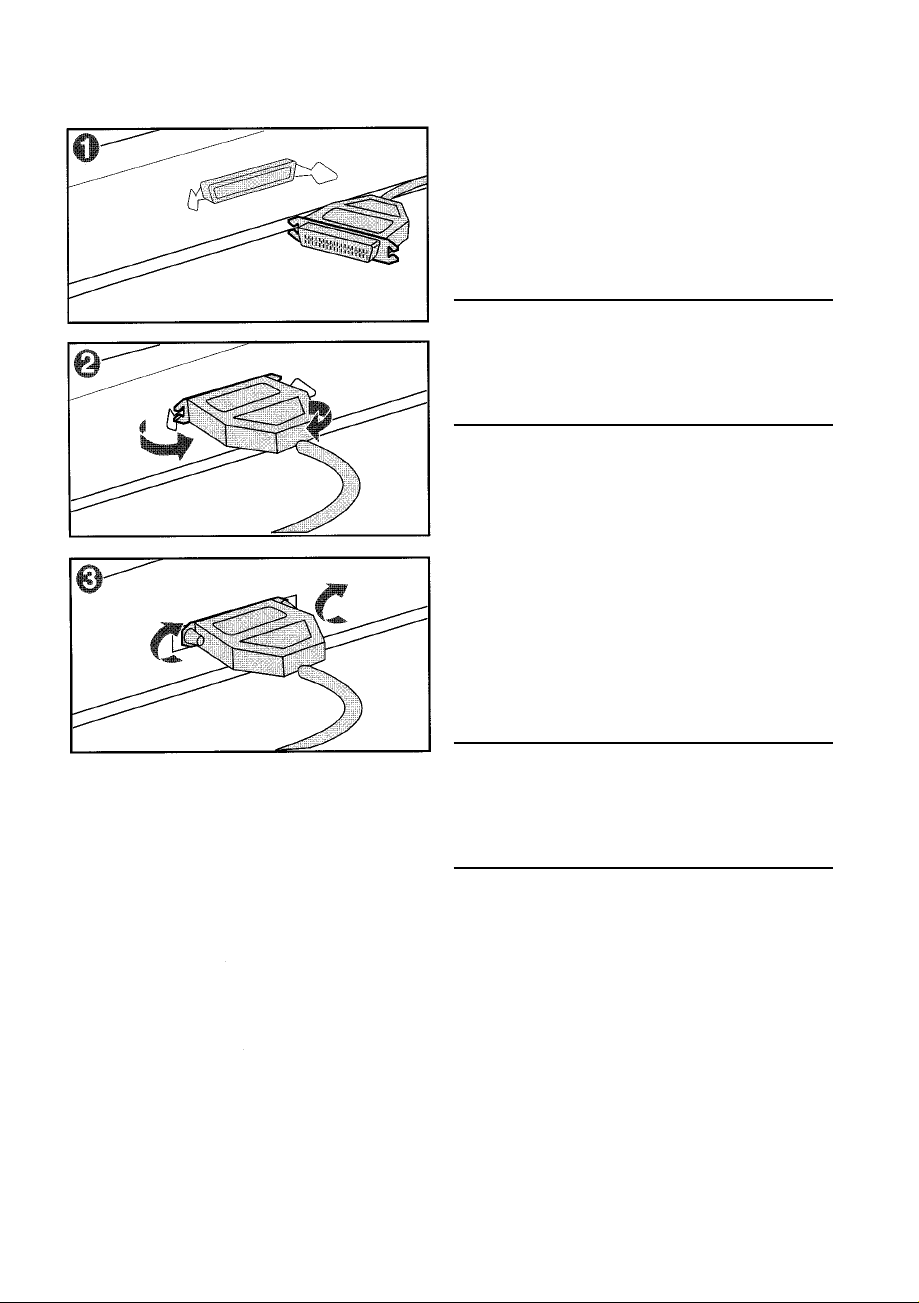
병렬 케이블 연결하기
믿을 만한 제품인 IEEE-1284 양방향 병렬 케이블
을 사용하십시오(이 케이블에는 “EEE-1284”라
는 표시가 있습니다), 프린터의 고급 기능을 모두
지원하는 케이블은 EEE-1284 케이블 밖에 없습
니다.
주의
병렬 케이블을 병렬 포트에 연결할 때는 반드시 프
린터의 전원을 끄십시오, 그렇지 않으면 감전 사
고가 발생할 수 있습니다.
1 병렬 케이블을 병렬 포트에 연결합니다.
2 와이어 클립을 제자리에서 끼워 케이블을 프린
터에 고정시킵니다. 케이블은 쉽게 설치됩 니
다. 설치가 잘 안되면 케이블의 방향을 점검하
십시오,
3 케이블의 다른 족 끝을 컴퓨터의 적절한 커넥터
에 연결합니다.
참고
2미터나 3미터 IEEE-1284 병렬 케이블의 주문 정
보에 대해서는 프린터 사용자 설명서를 참조하십
시오,
KO
2222
시작안내서
Page 25
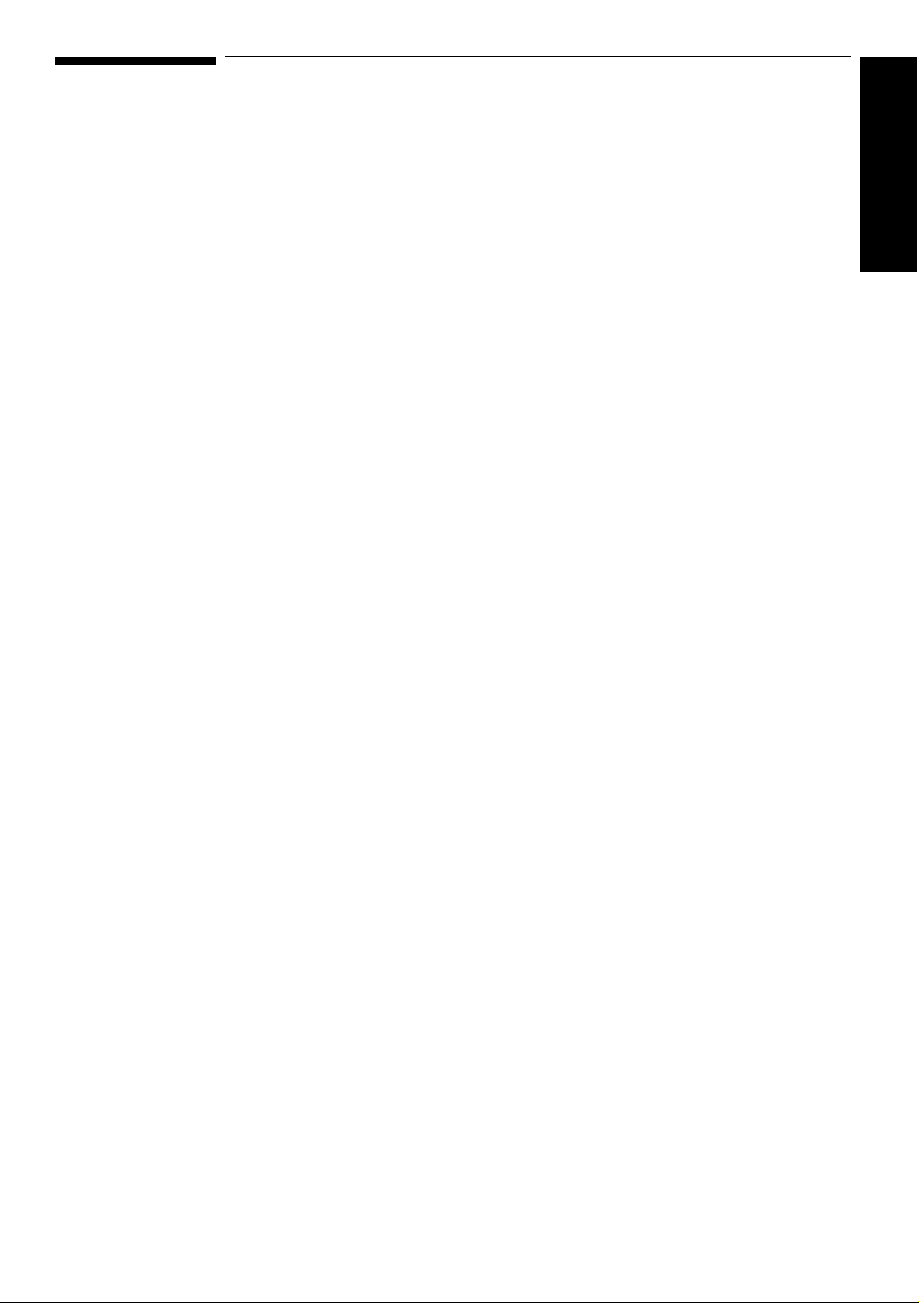
설설치치
1133단단계계.. 인인쇄쇄소소프프트트웨웨어어설설치치하하기기
프린터는 플로피 디스크나 CD-ROM에 저장된 인쇄 소프트웨어와 함께 제공됩
니다. 이 플로피 디스크나 CD-ROM의 프린터 드라이브를 설치해야 프린터의 기
능을 최대한 활용할 수 있습니다.
인터넷 상에서 대부분의 최신 드라이버를 얻을 수 있습니다. Windows기반 컴퓨
터의 구성 상태에 따라 프린터 소프트웨어의 설치 프로그램이 자동으로 컴퓨터를
점검하여 인터넷을 통해 최신 소프트웨어를 얻을 수 있는지 확인합니다.
인터넷을 사용할 수 없으면 사용자 설명서의 앞쪽에 있는 HP 지원 페이지와 플로
피 디스크나 CD-ROM에 들어 있는 ReadMe 파일에서 자세한 정보를 참조하십
시오.
Windows 인쇄 소프트웨어 설치하기 (CD-ROM)
Windows 95/98과 Windows NT 4.O/5.0
1 실행 중인 응용 프로그램을 모두 닫습니다.
2 CD-ROM 드라이브에 CD-ROM을 넣습니다. (컴퓨터의 구성에 따라 설치 프
로그램이 자동으로 시작됩니다.)
3 마우스 왼쪽 단추로 시작을 누릅니다.
4 설정을 선택합니다.
5 마우스 왼쪽 단추로 프린터 폴더를 누릅니다.
6 프린터 추가 마법사의 지시대로 합니다
7 제조업체/프린터 화면에서 디스크 있음 단추를 누릅니다.
8 LJ 5000LE를 선택합니다.
9 화면에 나타나는 지시대로 소프트웨어를 설치합니다.
Windows 3.1/3.11
1 실행 중인 응용 프로그램을 모두 닫습니다.
2 CD-ROM 드라이브에 CD-ROM을 넣습니다.
3 프로그램 관리자 메뉴 표시줄에서 마우스 왼쪽 단추로 제어판을 누릅니다.
4 프린터 폴더를 선택합니다.
5 프린터에서 추가를 누릅니다.
6 프린터 목록 아래에서 목록에 없음을 선택한 다음 마우스 왼쪽 단추로 설치를
누릅니다.
KO
시작안내서
2233
Page 26
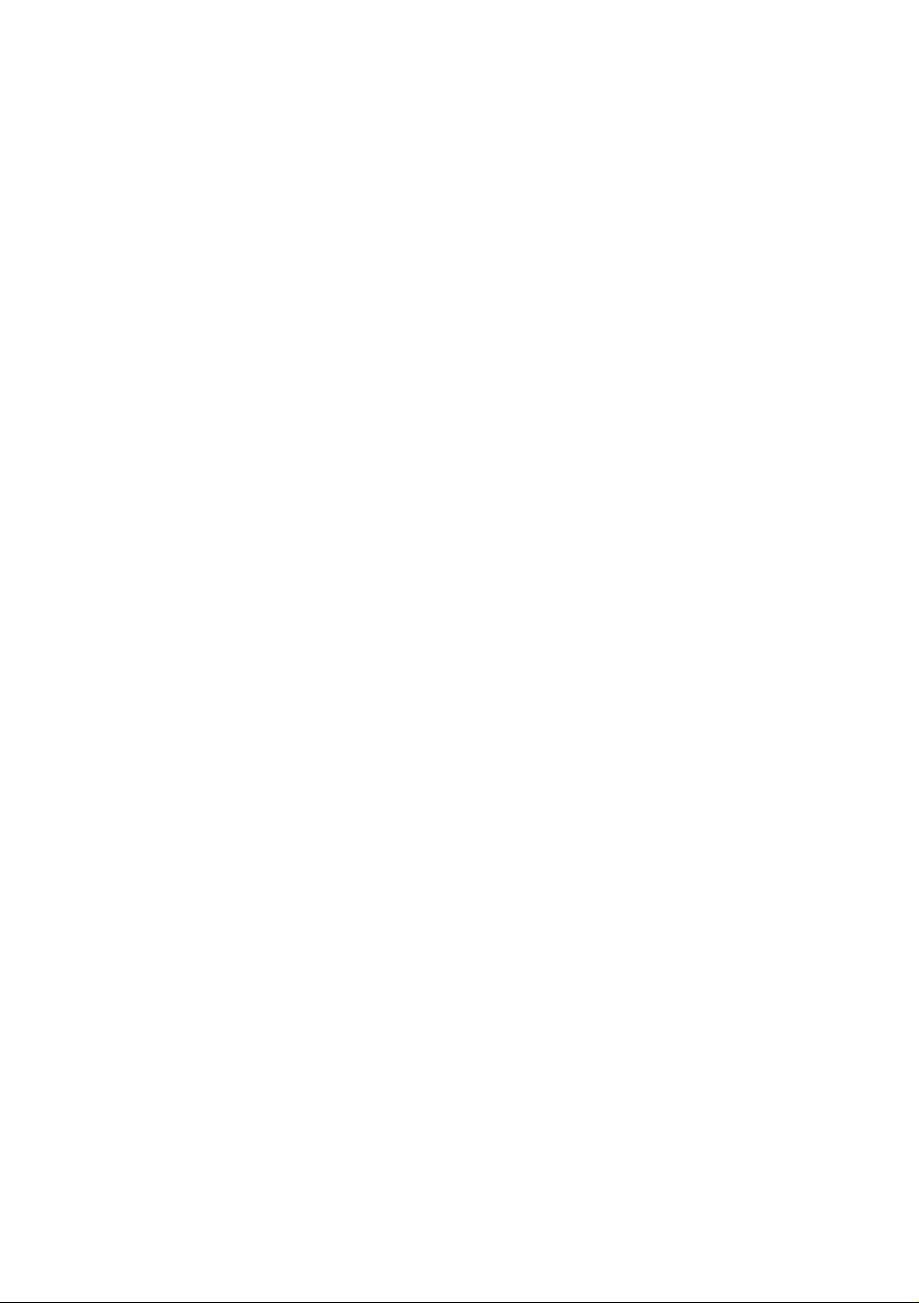
7 적절한 디스크 디렉토리에서 운영 체제와 언어를 찾아 봅니다.
8 LJ 5000LE를 선택합니다.
9 화면에 나타나는 지시대로 소프트웨어를 설치합니다.
WWiinnddoowwss 인인쇄쇄소소프프트트웨웨어어설설치치하하기기((플플로로피피 디디스스크크))
Windows 955/98과 Windows NT 4.0/5.0
1 실행 중인 응용 프로그램을 모두 닫습니다
2 플로피 디스크를 하드 드라이브에 넣습니다.
3 마우스 왼쪽 단추로 시작을 누릅니다.
4 설정을 선택합니다.
5 마우스 왼쪽 단추로 프린터 폴더를 누릅니다.
6 프린터 추가 마법사의 지시대로 합니다.
7 제조업체/프린터 화면에서 디스크 있음 단추를 누릅니다.
8 LJ 5000LE를 선택합니다.
9 화면에 나타나는 지시대로 소프트웨어를 설치합니다.
Windows 3.1/3.11
1 실행 중인 응용 프로그램을 모두 닫습니다
2 플로피 디스크를 하드 드라이브에 넣습니다.
3 프로그램 관리자 메뉴 표시줄에서 마우스 왼쪽 단추로 제어판을 누릅니다.
4 프린터 폴더를 선택합니다.
5 프린터에서 추가를 누릅니다.
6 프린터 목록 아래에서 목록에 없음을 선택한 다음 마우스 왼쪽 단추로 설치를
누릅니다.
7 드라이브 A에 HP LaserJet 5000 LE플로피 디스크를 넣습니다.
8 마우스 왼족 단추로 확인을 누릅니다.
9 적절한 디스크 디렉토리에서 운영 체제와 언어를 찾아 봅니다.
10 LJ 5000 LE를 선택합니다.
11 화면에 나타나는 지시대로 소프트웨어를 설치합니다.
KO
2244
시작안내서
Page 27
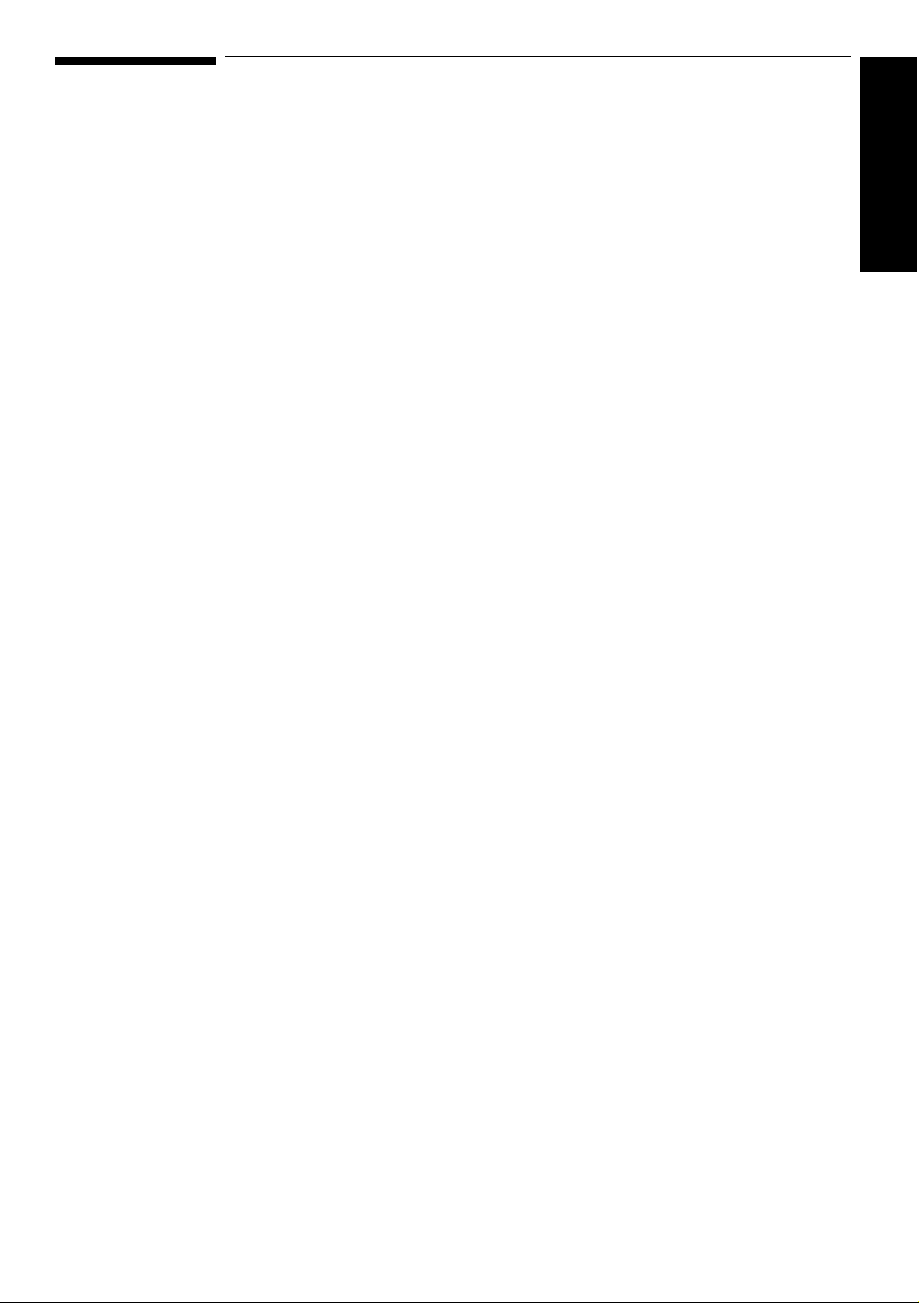
설설치치
1144단단계계.. 프프린린터터설설정정검검사사하하기기
설치가 제대로 완료되었는지 검사하기 위한 가장 쉬운 방법은 소프트웨어 응용
프로그램에서 문서를 인쇄해 보는 것입니다.
1 원하는 소프트웨어 응용 프로그램을 엽니다. 간단한 문서를 열거나 만듭니다.
2 적절한 프린터 이름이 나타나는지 확인합니다.
3 문서를 인쇄합니다.
문서가 인쇄되면 설치가 완료된 것입니다. 아무 것도 인쇄되지 않거나 잘못 인쇄
되면 사용자 설명서의 문제 해결 장을 참조하십시오.
KO
시작안내서
2255
Page 28
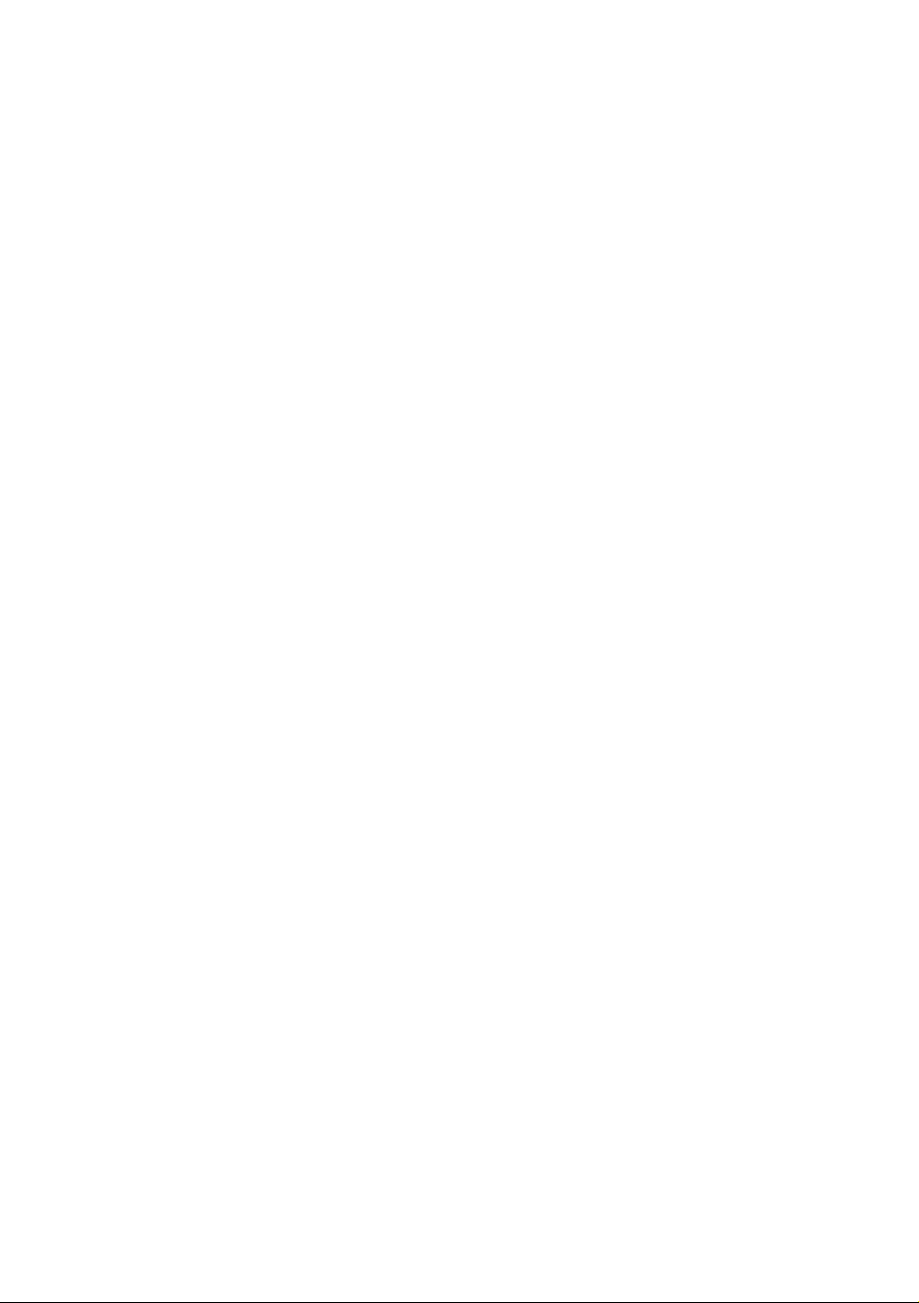
KO
2266
시작안내서
Page 29
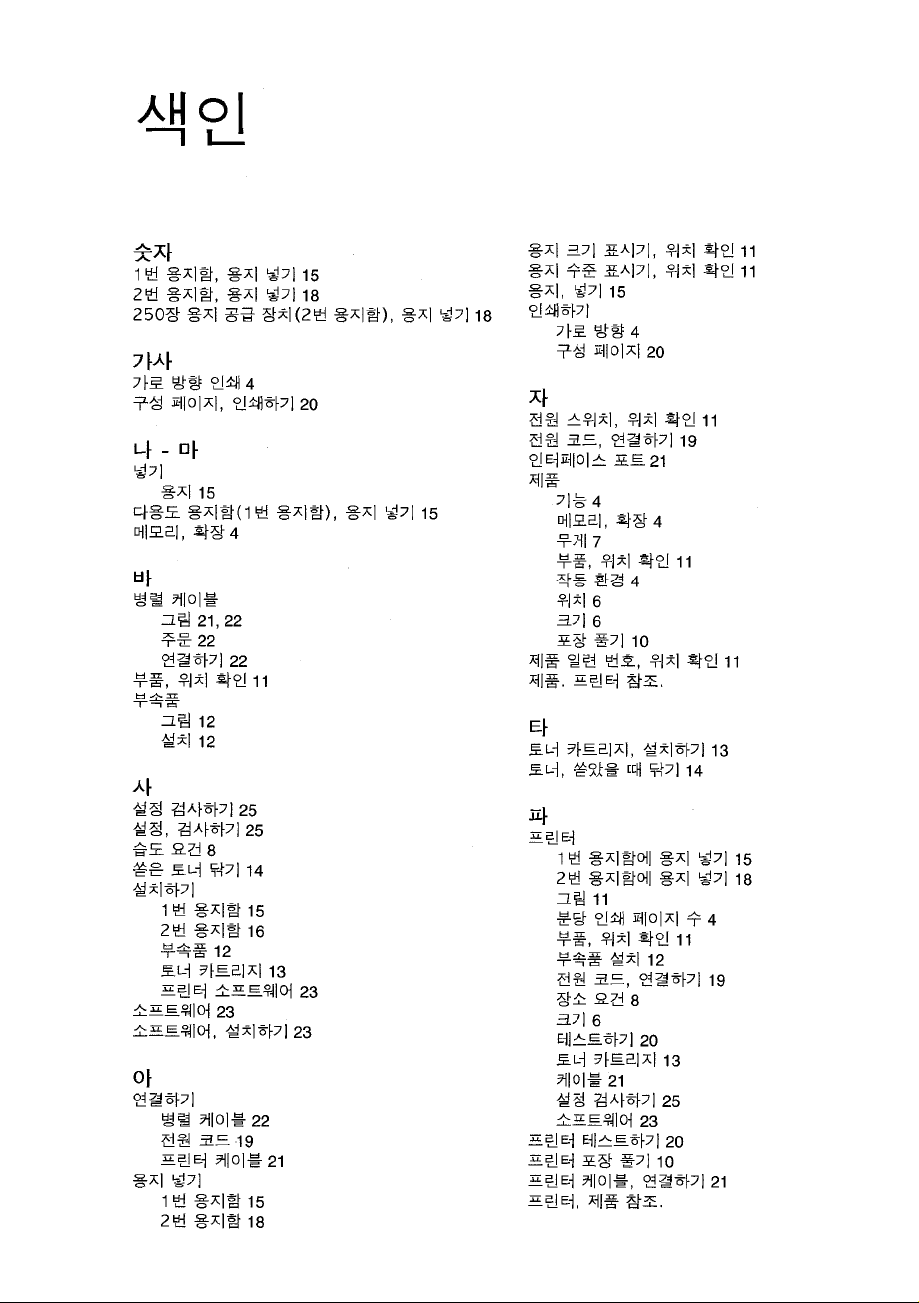
KO
2277
Page 30
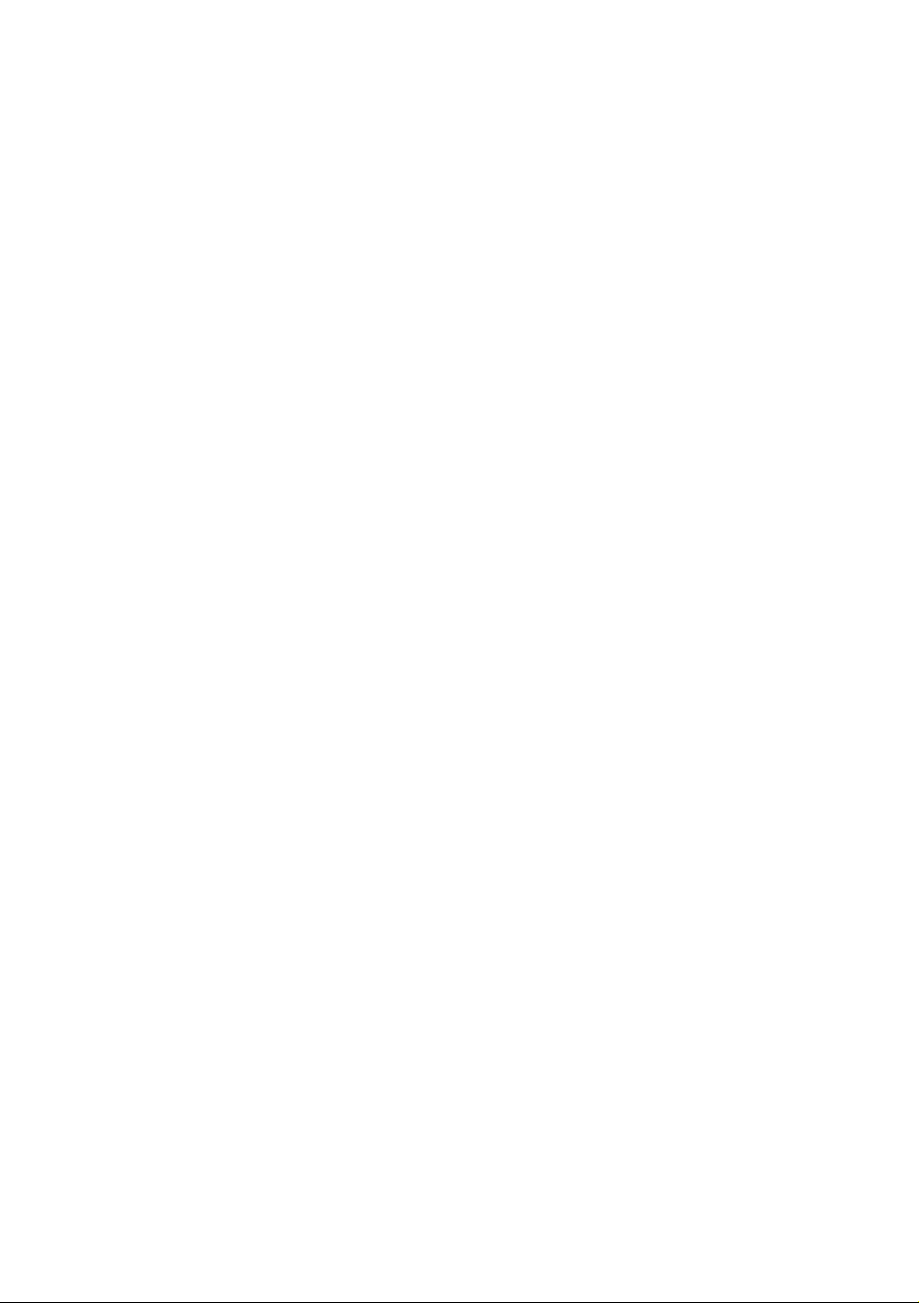
KO
2288
Page 31

HP LaserJet 5000, 5000N
및 5000 GN 프린터
사사용용자자설설명명서서
Page 32

ⓒCopyright
Hewlett-Packard
Company 1998
판권 소유. 저작권 법이 허용하
는 경우를 제외하고는 사전 서면
승인을 받지않은 무단 복제, 사
용 또는 번역을 금지합니다.
출판 번호 C4l10-90916
1998년 5월 초판
품질 보증
본 문서의 내용은 사전 통지 없
이 변경될 수 있습니다.
Hewlett- Packard사는 여기에
나와 있는 정보에 관하여 어떠한
보증도 하지 않습니다. HewlettPackard사는 상품성이나 특정한
목적에 대한 적합성에 관한 묵시
적 보증을 특히 부인하는 바입니
다.
Hewlett-Packard사는 여기 나와
있는 정보의 제공과 사용에 따른
직접적, 간접적, 우발적, 필연적
또는 기타 확인되지 않은 모든
손상에 대한 책임을 지지 않습니
다.
상표 크레디트
Adobe, PostScript 및
Adobe Photoshop는
Adobe Systems Incorporated의
상표로서 일부지역에서 등록되
어 있습니다. Arial, Monotype 및
Times New Roman는 Monotype
Corporation의 미국 등록 상표입
니다.
CompuServe는 CompuServe,
Inc.의 미국 등록상표입니다.
Helvetica, Palatine, Times 및
Times Roman은 Linotype AG 및
미국과 기타 국가에 소재한 동사
의 상표입니다.
Microsoft, MS Windows,
Windows 및 Windows NT 는
Microsoft Corporation의 미국 등
록상표입니다.
TrueType은 Apple Computer,
Inc.의 미국 등록상표입니다.
ENERGY STAR는 미국 환경청
의 미국 등록 서비스 마크 입니
다.
Page 33

KO
ⅲⅲ
Page 34

KO
ⅳⅳ
Page 35

설설치치
차차례례
1 프린터의 기본
개요...................................................................................................1
프린터의 특징과 장점...........................................................................2
프린터정보..........................................................................................4
구성................................................................................................6
프린터 부품과 위치...........................................................................6
액세서리 및 소모품 ..............................................................................7
추천 액세서리 ..................................................................................7
주문 정보.........................................................................................8
제어판배치........................................................................................11
제어판 표시등.................................................................................11
제어판키........................................................................................12
제어판메뉴.....................................................................................13
프린터 소프트웨어 .............................................................................14
프린터 드라이버 .............................................................................15
Windows용 소프트웨어....................................................................17
매킨토시 컴퓨터용 소프트웨어..........................................................20
네트워크용 소프트웨어....................................................................21
2 인쇄 작업 개요..............................................................23
출력함 선택.......................................................................................24
윗면 출력함 사용 인쇄 .....................................................................25
윗면 출력함 사용 인쇄 .....................................................................26
용지함 1에 용지 넣기..........................................................................28
용지함 2/선택 사양 250장 용지함에 용지 넣기........................................29
500장 용지함에 용지 넣기(선택 사양)....................................................31
양면 인쇄 (선택 사양 듀플렉서)............................................................33
특수용지 인쇄....................................................................................38
편지지 양식, 구멍 뚫린 용지나 사전 인쇄된 용지의 인쇄.......................38
봉투 인쇄.......................................................................................40
레이블인쇄.....................................................................................42
투명 필름 인쇄................................................................................44
돌려서 인쇄하기 .............................................................................45
완전 블리드 이미지 인쇄 ..................................................................47
카드, 사용자 정의 크기 및 무거운 용지 인쇄........................................48
모조 피지 인쇄................................................................................53
KO
차례 Ⅴ
Page 36

고급인쇄작업.....................................................................................54
프린터 드라이버 기능의 사용법 ........................................................54
용지함 1 작동 사용자 정의................................................................56
용지의 종류 및 크기에 따른 인쇄.......................................................58
3. 프린터 유지보수
개요 .................................................................................................61
토너 카트리지 관리.............................................................................62
다른 회사 토너 카트리지에 대한 HP방침 ...............................................62
토너 카트리지 저장.............................................................................62
토너 카트리지 예상 수명 .....................................................................62
토너 부족시 인쇄 지속.........................................................................63
프린터 청소.......................................................................................65
4 문제해결
개요 .................................................................................................69
용지걸림해결.....................................................................................70
입력용지함 지역에서 용지걸림 해결 ..................................................71
윗 덮개 지역에서 용지걸림 해결........................................................72
출력지역에서 용지걸림 해결.............................................................73
선택사양인 듀플렉서에서 용지걸림 해결............................................74
반복되는 용지걸림해결....................................................................77
프린터 메시지에 대한 이해 .................................................................77
출력 품질 문제 해결............................................................................88
프린터 문제 결정................................................................................90
문제해결 순서도 .............................................................................90
프린터 구성점검.................................................................................96
메뉴맵 ..........................................................................................96
구성페이지.....................................................................................97
PCL 또는 PS 글꼴 목록....................................................................99
5. 서비스 및 지원
Hewlett-Packard제품보증서..............................................................101
제품보증기간 중 서비스와 그 이후의 서비스 .....................................102
토너 카트리지 수명에 대한 제품 보증..................................................103
서비스 정보 양식..............................................................................104
HP소프트웨어 사용 허가 조건 ............................................................105
아시아 지역 영업 및 서비스 사무소 .....................................................106
KO
ⅳ차례
Page 37

설설치치
A 규격
개요 ..............................................................................................A-1
용지 규격 .......................................................................................A-2
지원되는 용지의 크기와 무게 ............................................................A-3
지원되는 용지 종류..........................................................................A-6
레이블 ...........................................................................................A-9
투명용지........................................................................................A-9
모조 피지 .....................................................................................A-10
봉투.............................................................................................A-10
카드 용지와 무거운 용지.................................................................A-12
프린터..........................................................................................A-14
실제 치수 .....................................................................................A-14
환경 사양 .....................................................................................A-17
직렬 케이블 사양...........................................................................A-19
B 제어판 메뉴
개요 ..............................................................................................B-1
정보 메뉴 .......................................................................................B-2
용지 다루기 메뉴.............................................................................B-3
인쇄 품질 메뉴................................................................................B-6
인쇄 메뉴 ......................................................................................B -9
구성 메뉴 .....................................................................................B-13
입출력 메뉴 ..................................................................................B-20
EIO 메뉴(5000 N/5000 GN).............................................................B-23
초기화메뉴...................................................................................B-25
C 프린터
메모리와 확장 개요 .........................................................................C-1
메모리 설치....................................................................................C-2
메모리 설치 점검.............................................................................C-5
메모리 설정 조정.............................................................................C-6
EIO카드/대용량 기억 장치 설치.........................................................C-8
D 프린터
명령 개요.......................................................................................D-1
PCL 프린터 명령 문법 이해 ..............................................................D-2
제어 코드 결합................................................................................D-3
제어 문자입력.................................................................................D-3
PCL 글꼴 선택................................................................................D-4
일반적인 PCL프린터 명령................................................................D-5
KO
차례 ⅶ
Page 38

E 규정 정보
제품의 환경 보호책무.......................................................................E-1
환경 보호 .......................................................................................E-1
토너 재료 안전 안내서......................................................................E-5
준수선언........................................................................................E-6
안전 성명 .......................................................................................E-7
용어 설명
찾아보기
KO
3366
시작안내서
Page 39

프프린린터터의의기기본본
개개요요
HP LaserJet 5000 시리즈 프린터 구입을 축하합니다. 프린터에 동봉된 입문 설명
서를 아직 읽지 않으셨으면 설치하시기 전에 지침을 읽으십시오.
프린터 설치가 끝났으면 사용하시기 전에 프린터에 관해 알아 두시는 것이 좋습
니다. 이 장에서는 다음 내용을 소개합니다.
● 프린터의 특징과 장점
● 프린터의 주요 부품과 위치
● 구입 가능한 프린터 부속품과 재료
● 프린터 제어판의 배치 및 기초 사용법
● 인쇄 윤통성을 증가시키는 프린터 소프트웨어
KO
1장: 프린터의 기본 1
Page 40

프프린린터터의의 특특징징과과장장점점
프린터의 여러 가지 기능과 장점이 아래에 요약되어 있습니다. 해당 장에는 각 기
능에 대한 자세한 내용이 서술되어 있습니다. 원하는 내용을 찾으려면 본 설명서
의 색인이나 목차를 참조하십시오.
넓넓은은서서식식인인쇄쇄
레이저 프린터로부터 향상된 기능
● 최고 12.28×18.5 인치 용지에 인쇄.
● 실제보다 큰 용지에 이미지를 인쇄하여 가장자리를 잘라냄으로써 완전 블리드
이미지(최고 A3 및 11 ×17 크기까지)를 인쇄합니다.
우우수수한한인인쇄쇄 품품질질
복접한 문서의 요건을 충족시키는 전문 인쇄의 결과.
● 최고급 그래픽 인쇄를 위한 ProRes 1200(순수 1200dpi).
● 고속 고급 이미지 인쇄를 위한 FastRes 1200.
● 고급 인쇄를 위한 새로운 HP UltraPrecise 정밀 토너
고고성성능능
생산성 향상을 위한 고속 인쇄
●분당16쪽인쇄
● 100 MHz RISC 마이크로프로세서.
● 첫번째 쪽을 12.2초 만에 인쇄합니다.
결결합합성성//용용이이한한사사용용
공유 환경에서 사용 및 관리가 용이:
● 모든 주요 네트워크 운영 체제를 지원하는 HP JetDirect 인쇄 서버 EIO 카드 구
입가능
● 콤팩트 디스크로 제공되는 유용한 프린터 소프트웨어.
KO
2 1장: 프린터의 기본
Page 41

확확장장능능력력
작업 그룹의 인쇄 수요에 맞추어 확장할 수 있는 능력:
● 메모리 확장을 위한 내장 DIMM 슬롯 3개.
● 플래시 및 메모리 DIMM 카드 공급.
● 최고 100 MB에 달하는 최대 메모리 용량.
● 입출력 카드 및 디스크 카드를 위한 EIO 인터페이스 슬롯 2개.
● 추가 글꼴 및 서식 저장을 위한 하드 드라이브 EIO 카드 구입 가능(HP LaserJet
5000 GN 프린터에서는 표준 사양).
용용지지취취급급선선택택사사양양
다양한 사용자 요건을 충족시키는 다용도성
● 100장 다목적 용지함.
● 250장 용지 공급기(모든 모델에서 표준 사양).
● 500장 범용 용지 공급기(HP LaserJet 5000 N 및 5000 GN 모델에서는 표준 사
양).
● 용지함 4개까지 사용 가능
● 양면 인쇄를 위한 인쇄 부속품 선택 사양
최최상상의의가가치치
고객들에게 업계 최고 수준의 가치 제공 .
PostScript™ 레벨 2 에뮬레이션 표준 사양
● 10,000쪽 토너 카트리지
KO
1장: 프린터의 기본 3
Page 42

프프린린터터 정정보보
이 프린터는 아래와 같이 3가지 구성으로 구입할 수 있습니다.
구성
HHPP LLaasseerrJJeett 55000000 프프린린터터
HP LaserJet 5000 프린터는 16 ppm 속도의 레이저 프린터로서 100 장 다목적 용
지함 1,250 장 용지함 2 및 4 MB의 메모리를 표준 사양으로 갖추고 있습니다. 이
프린터는 작업 그룹을 위한 것으로서 인쇄 가능한 최대 용지 크기는 A3 및 11 ×
17 입니다.
HHPP LLaasseerrJJeett 55000000 NN 프프린린터터
HP LaserJet 5000 N 프린터는 16 ppm 속도의 레이저 프린터로서 100장 다목적
용지함 1, 250장 용지함 2, 500장 용지함(선택 사양) 3, 8 MB의 메모리 및 네트워
크 연결을 위한 HP JetDirect 인쇄 서버 카드를 표준 사양으로 갖추고 있습니다.
이 프린터는 네트워크 사용자들을 위한 것으로서 인쇄 가능한 최대 용지 크기는
A3 및 11 ×17 입니다.
HHPP LLaasseerrJJeett 55000000 GGNN 프프린린터터
HP LaserJet 5000 GN 프린터는 16 ppm 속도의 레이저 프린터로서 100장 다목적
용지함 1,250장 용지함 2,500장 용지함 3, 12 MB의 메모리, 네트워크 연결을 위
한 HP JetDirect 인쇄 서버 카드 및 하드 디스크 드라이브를 표준 사양으로 갖추고
있습니다. 이 프린터는 네트워크 사용자들을 위한 것으로서 인쇄 가능한 최대 용
지 크기는 A3 및 11 ×17 입니다.
KO
4 1장: 프린터의 기본
Page 43

선택 사양 용지함을 추가함으로써 다양한 구성이 가능합니다.
그림 1 선택 사양 용지함 구성
어느 구성에나 추가할 수 있는 양면 인쇄 장치는 용지함 2 아래에 설치됩니다.
KO
1장: 프린터의 기본 5
주주
Page 44

프린터 부품과 위치
KO
6 1장: 프린터의 기본
Page 45

액액세세서서리리 및및소소모모품품
선택 사양 액세서리와 소모품을 이용하여 프린터의 기능을 향상 시킬 수 있습니
다.
프린터에 맞게 특별히 설계된 액세서리와 소모품을 사용하면 최고의 성능이 발휘
됩니다. 프린터는 기능이 향상된 입출력(EIO) 카드 2개를 지원합니다. 기타 액세
서리와 선택 사양도 사용 가능합니다. 주문에 관한 안내 정보는 다음 쪽에 나와 있
습니다.
추천 액세서리
KO
1장: 프린터의 기본 7
주주
Page 46

주문 정보
본 프린터에 맞도록 특별 설계된 액세서리만을 사용하십시오. 액세서리를 주문하
시려면 HP 지정 서비스 지원 센터에 연락하십시오. (본 사용자 설명서의 앞부분
에 있는 HP 지원에 관한 쪽을 참조 하십시오). 주문 정보
KO
8 1장: 프린터의 기본
Page 47

주문 정보(계속)
KO
1장: 프린터의 기본 9
Page 48

주문 정보(계속)
KO
10 1장: 프린터의 기본
Page 49

제제어어판판 배배치치
프린터 제어판은 다음과 같이 구성됩니다.
KO
1장: 프린터의 기본 11
Page 50

제어판 키
KO
12 1장: 프린터의 기본
Page 51

제제어어판판 메메뉴뉴
제어판 항목과 값의 전체 목록은 B-1쪽을 참조하십시오.
모든 제어판 메뉴를 액세스하려면 [메뉴]를 누르십시오. 프린터에 용지함이나 기
타 액세서리가 추가로 설치된 경우 새 메뉴 항목이 자동으로 나옵니다.
제어판 설정값 변경.
1 원하는 메뉴가 나올 때까지 [메뉴]를 누르십시오.
2 원하는 항목이 나을 때까지 [항목]을 누르십시오.
3 원하는 설정이 나올 때까지 [- 값 +]을 누르십시오.
4 선택한 설정을 저장하려면 [선택]을 누르십시오. 선택 항목 옆에 별표(*)가 화면
에 나타나며 기본값으로 설정되었음을 표시합니다.
5 메뉴를 종료하려면 [진행]을 누르십시오.
프린터 드라이버와 소프트웨어 응용 프로그램의 설정값은 제어판의 설정값을 무
시합니다. (소프트웨어 응용 프로그램의 설정값은 프린터 드라이버의 설정값을
무시합니다. ) 메뉴나 항목을 액세스할 수 없으면 프린터의 옵션이 아니거나 네트
워크 관리자가 그 기능을 잠갔기 때문입니다. (이때 제어판에 ACCESS DENIED
MENUS LOCKED가 나옵니다.) 네트워크 관리자와 상의하십시오.
제어판 메뉴 맵 인쇄:
제어판에서 사용가능한 전체메뉴와 항목의 현재 설정값을 보려면 제어판 메뉴 맵
을 인쇄합니다.
1 INFORMATION MENU가 나올 때까지 [메뉴]를 누르십시오.
2 PRINT MENU MAP이 나올 때까지 [항목]을 누르십시오.
3 [선택]을 눌러서 메뉴 맵을 인쇄하십시오.
메뉴 맵을 프린터 가까운 곳에 두면 나중에 참고 하기가 편리합니다. 현재 프린터
에 설치된 옵션에 따라 메뉴 맵 내용이 달라집니다.
KO
1장: 프린터의 기본 13
주주
Page 52

프프린린터터 소소프프트트웨웨어어
프린터에는 도움이 되는 소프트웨어가 들어 있는 컴팩트 디스크가 포함됩니다.
설치 방법은 입문 설명서를 참조하십시오.
컴팩트 디스크에 있는 리드미 파일에서 포함된 추가 소프트웨어와 지원되는 언어
를 확인하십시오.
프린터의 기능을 완전히 이용하려면 컴팩트 디스크에 있는 프린터 드라이버를 설
치해야 합니다. 다른 소프트웨어 프로그램도 권장하지만 작동에 꼭 필요하지는
않습니다. 상세한 내용은 리드미 파일을 참조하십시오.
네트워크 관리자: HP JetAdmin은 네트워크 관리자의 컴퓨터에만 설치되어야 합
니다. 그외 필요한 모든 소프트웨어는 서버와 모든 클라이언트 컴퓨터에 설치하
십시오.
최신의 드라이버, 추가 드라이버 및 기타 소프트웨어는 인터넷을 통하여 구할 수
있습니다. Windows 실행 컴퓨터의 구성에 따라 다르지만 프린터 소프트웨어 설
치 프로그램은 인터넷 액세스 여부를 자동 점검하여 최신의 소프트웨어를 구하도
록 해줍니다. 인터넷에 액세스 할 수 없는 경우에는 본 사용자 설명서 앞에 있는
HP 지원 쪽을 참조하여 최신의 소프트웨어를 구하십시오.
KO
14 1장: 프린터의 기본
주주
주주
Page 53

프린터 드라이버
프린터 드라이버는 프린터 기능에 액세스하고 컴퓨터와 프린터와의 통신이 이루
어지게 합니다(프린터 언어를 통해).
컴팩트 디스크에 있는 리드미 파일에서 포함된 추가 소프트웨어와 지원되는 언어
를 확인하십시오. 일부의 프린터 기능은 PCL 6 드라이버에서만 사용할 수 있습니
다. 기능의 사용가능 여부는 프린터 소프트웨어의 도움말을 참조 하십시오.
프린터에 포함된 드라이버
프린터에 포함된 드라이버는 다음과 같습니다. 가장 최근의 드라이버는 인터넷을
통해서 구할 수 있습니다 Windows 실행 컴퓨터의 구성에 따라 다르지만 프린터
소프트웨어 설치프로그램은 컴퓨터의 인터넷 액세스 여부를 자동 점검하여 최신
드라이버를 구하도록 합니다.
1. The PCL 5e 드라이버는 인터넷에서 얻을 수 있습니다 (본 사용자 설명서의
HP 지원에 관한 쪽을 참조하십시오.)
2 Hewlett-Packard의 Windows 3.lx용 PS 레벨 1 에뮬레이션: 그밖의 모든 운
영 체제용 레벨 2 에뮬레이션. 이러한 PS 드리아버와 Macintosh 소프트웨
어는 영어 판으로 제공됩니다.
컴퓨터 설치 프로그램에서 보통 설치를 선택하면 PCL 5e, PCL 6 및 HP
FontSmart를 설치합니다. 사용자 선택 설치는 사용자가 원하는 소프트웨어만을
설치하거나 사용자가 네트워크 관리자인 경우 선택합니다. 최소 설치는 기본적인
인쇄에 필요한 PCL 6 드라이버 만을 설치하는 경우 선택합니다.
KO
1장: 프린터의 기본 15
주주
Page 54

추가 드라이버
다음의 프린터 드라이버들은 인터넷에서 다운로드하거나 HP 지정 서비스 지원
센터에 요청하여 구할 수 있습니다. (본 사용자 설명서 앞에 있는 HP 지원에 관한
쪽을 참조하십시오.)
● OS/2 PCL/PCL 6 프린터 드라이버*
● WordPerfect 5.1 프린터 드라이버
● Windows NT 3.51 PCL 5e 프린터 드라이버
● AutoCAD(Rev. 14 호환 프린터 드라이버, 콤팩트 디스크로도 제공)
*OS/2 드라이버는 IBM으로부터 입수할 수 있으며 OS/2에 포함 되어 있습니다.
원하는 프린터 드라이버가 컴팩트 디스크에 없거나 여기에 나열 되어 있지 않으
면 응용 소프트웨어의 설치 디스크나 리드미 파일을 점검하여 사용자의 프린터를
지원하는지 알아보십시오. 지원 하지 않는 경우 제조업소나 판매업소에 문의하여
프린터에 맞는 드라이버를 요청하십시오.
KO
16 1장: 프린터의 기본
주주
Page 55

Windows용 소프트웨어
일반 설치 또는 사용자 선택 설치 옵션을 사용하여 HP 소프트웨어를 설치하십시
오(이 소프트웨어에는 몇 개의 프린터 드라이버가 포함됩니다. 자세한 설명은 15
쪽을 참조하십시오).
네트워크 관리자 프린터가 네트워크에 연결된 경우에는 인쇄 하기전에 HP
JetAdmin이나 유사한 네트워크용 소프트웨어에 맞도록 프린터를 설정해야 합니
다(입문 설명서 참조)
Windows 프린터 드라이버 액세스
드라이버를 구성하려면 다음과 같은 방법으로 액세스하십시오.
프린터 드라이버와 응용 소프트웨어의 설정값은 제어판 설정값을 무시합니다(소
프트웨어 응용 프로그램 설정값은 프린터 드라이버 설정값을 무시합니다).
KO
1장: 프린터의 기본 17
주주
주주
Page 56

사용자 필요에 맞는 프린터 드라이버를 선택하십시오.
프린터 사용방식에 근거하여 프린터를 선택하십시오.
● PCL 6 드라이버를 사용하여 프린터 기능을 완전히 이용하십시오. 이전 PCL드
라이버나 기존 프린터와의 역호환성이 필요하지 않다면 PCL 6 드라이버의 사
용을 권장합니다.
● 기존 프린터와 비슷한 품질의 인쇄를 하려면 PCL 5e 드라이버를 사용하십시
오. 이 드라이버에서는 일부 기능의 사용이 가능 하지 않습니다. (이 프린터에
따라오는 PCL 5e 드라이버를 기존 프린터에 사용하지 마십시오.) .
● PS 레벨 2와의 호환성이 필요하면 영어판 PS 드라이버를 사용 하시면 됩니다.
이 드라이버에서는 일부 기능의 사용이 가능하지 않습니다.
이 프린터는 PS와 PCL 프린터 언어 사이를 자동 전환합니다.
프린터 드라이버 도움말
각 프린터 드라이버에는 도움말 단추, Fl 키 또는 프린터 드라이버의 오른쪽 위에
있는 물음표를 사용하여 활성화시킬 수 있는 도움말 화면이 있습니다(사용하는
Windows 운영체제에 따라 다름). 이러한 도움말 화면은 특정 드라이버에 관한 자
세한 설명을 해줍니다. 프린터 드라이버 도움말은 소프트웨어 응용 프로그램의
도움말과는 별개의 것입니다.
KO
18 1장: 프린터의 기본
Page 57

HP ToolBox
HP ToolBox는 Windows 3.Ix의 데스크톱이나 Windows 95의 프린터 아이콘 또는
Windows NT 4.0 작업 표시줄에서 액세스하십시오. HP ToolBox는 프린터 현상태
와 다음을 포함하여 사용 가능한 모든 기능의 목록을 단번에 제공합니다.
● 프린터 상태
●“사용 방법”도움말
● 유틸리티
HP ToolBox에서 HP JobMonitor와 같은 유틸리티를 띄울 수 있습니다. HP
ToolBox를 사용하지 않는 경우 사용불능으로 만들 수 있습니다. 프린터 소프트웨
어 도움말을 참조하십시오.
HP JobMonitor
HP JobMonitor는 HP ToolBox의 구성요소이며 대기 중인 인쇄작업의 위치, 인쇄
가 끝난 작업 및 인쇄작업을 보낸 사용자를 보여 줍니다. jobMonitor에 액세스하
려면 HP 도구상자의 용지함 아이콘을 오른쪽 마우스 단추로 누른 후 작업을 내용
메뉴에서 선택합니다.
KO
1장: 프린터의 기본 19
Page 58

매킨토시 컴퓨터용 소프트웨어
Macintosh용 소프트웨어는 영어판으로 제공됩니다.
FE 프린터 설명파일(PPD)
PPD를 LaserWriter 드라이버와 함께 사용하면 프린터 기능에 액세스하고 다른 컴
퓨터와의 통신을 할 수 있게 해줍니다. PPD 설치 프로그램과 기타 소프트웨어는
컴팩트 디스크로 제공됩니다. 컴퓨터와 같이 제공된 LaserWriter 프린터 드라이버
를 사용하십시오. (LaserWriter드라이버는 Apple사를 통해서 구입할 수도 있습니
다.)
HP LaserJet 유틸리티
HP LaserJet 유틸리티를 사용하면 드라이버에 포함되어 있지 않은 기능을 제어할
수 있습니다. 그림으로 표시된 화면은 매킨토시 컴퓨터에서의 프린터 기능 선택
을 더욱 쉽게 해줍니다. HP LaserJet 유틸리티를 사용하면 다음 작업을 할 수 있
습니다.
● 프린터 제어판 메시지 사용자 정의
● 프린터 이름을 설정하여 네트워크 영역에 지정, 파일과 글꼴의 다운로드 및 대
부분의 프린터 설정값 변경
● 프린터 암호 설정
● 무단 액세스를 방지하기 위하여 컴퓨터에서 프린터 제어판의 기능을 잠금(프
린터 소프트웨어 도움말 참조)
KO
20 1장: 프린터의 기본
Page 59

네트워크용 소프트웨어
HHPP JJeettAAddmmiinn
HP JetAdmin은 네트워크 관리자의 컴퓨터에만 설치해야 합니다. Windows 95와
Windows NT 4.0에서 HP JetAdmin는 시작 단추 (설정을 가리킨 후 제어판을 누
름)를 눌러서 또는 HP LaserJet 프로그램 폴더에서 액세스할 수 있습니다. HP
JetAdmin을 사용하여 다음을 실행할 수 있습니다.
● JetDirect 프린터 서버와 연결된 네트워크상에서 프린터의 설치, 구성 및 관리
● 프린터와 네트워크의 심층 진단 수행
The HP JetAdmin 소프트웨어는 다음 네트워크 시스템에서 작동 합니다.
●Windows NT
●Windows 95
●Windows 3.1x
●Novell Netware
●HP-UX*
●Solaris*
●SunOS*
●OS/2*
*이러한 시스템에 필요한 소프트웨어는 프린터의 컴팩트 디스크에 포함되어 있
지 않지만, 인터넷을 통하여 입수할 수 있습니다. 인터넷에 액세스할 수 없는 경
우 본 사용자 설명서 앞 부분에 있는 HP 지원에 관한 쪽을 참조하여 필요한 소프
트웨어를 입수하십시오.
네트워크 관리자. 프린터가 네트워크에 연결된 경우에는 HP JetAdmin이나 유사
한 네트워크 소프트웨어를 사용하여 인쇄 전에 프린터를 네트워크에 맞도록 구성
해야 합니다. (입문 설명서 참조)
KO
1장: 프린터의 기본 21
주주
Page 60

HP Web JetAdmin
이 웹용 HP JetAdmin 소프트웨어는 웹 서버상에 설치해야 합니다. 다음 시스템들
이 지원됩니다.
●Windows NT
●HP-UX*
●OS/2*
*이 시스템들에 필요한 소프트웨어는 프린터의 컴팩트 디스크에는 포함되어 있
지 않지만, 인터넷을 통하여 입수할 수 있습니다. 인터 넷에 액세스할 수 없으면
본 사용자 설명서의 앞부분에 있는 HP 지원에 관한 쪽을 참조하여 필요한 소프트
웨어를 입수하십시오.
KO
22 1장: 프린터의 기본
Page 61

인인쇄쇄 작작업업
개개요요
이 장에서는 다음과 같은 기초 인쇄 작업을 다룹니다.
● 출력함 선택
● 용지함 공급
● 선택사양인 듀플렉서를 이용한 용지의 양면 인쇄
● 편지지 양식이나 봉투와 같은 특수 용지에 인쇄
이 장에서는 다음의 몇 가지 고급 인쇄 작업을 소개하여 프린터의 기능을 완전하
게 이용할 수 있도록 도와줍니다. 이러한 작업을“고급”이라 칭하는 이유는 소프
트웨어 응용프로그램, 프린터 드라이버 또는 프린터의 제어판에서 사용자가 설정
을 직접 변경해야 하기 때문입니다.
● 프린터 드라이버는 다음 기능을 허용합니다.
● 여러가지 다른 인쇄작업에 맞는 프린터 설정 정보를 저장하기 위한 고속 설정
작성
● 용지 배경에 워터 마크 인쇄
● 문서의 첫 쪽을 나머지 쪽들과 다른 종류의 용지에 인쇄
● 용지 한 장에 여러 쪽 인쇄
(54 쪽의“프린터 드라이버 기능의 사용법”을 참조하십시오.)
● 용지함 1 은 몇 가지 다른 방법으로 사용됩니다. 56 쪽의“용지함 1 작동”을참
조하십시오.
● 자주 여러 종류의 용지를 사용하거나 프린터를 다른 사람과 같이 사용하는 경
우, 종류 및 크기별로 인쇄하여 항상 원하는 용지에 인쇄되게 하십시오. 52쪽
의“용지의 종류 및 크기에 따른 인쇄”를참조.
KO
2장: 인쇄작업 23
22
Page 62

출출력력함함 선선택택
프린터의 출력위치는 뒷면 출력함과 윗면 출력함, 두 곳입니다 윗면 출력함을 사
용하려면 됫면 출력함을 닫아야 합니다. 뒷면 출력함을 사용하려면 이를 열어 놓
으십시오.
다음 표는 출력함에서 지원되는 최소 및 최대 크기를 보여줍니다.
지침
● 윗면 출력함으로 나오는 용지에 지나친 말림과 같은 문제가 발생하면, 뒷면 출
력함으로 나오도록 인쇄해 보십시오.
● 용지 걸림을 피하기 위해 인쇄가 진행되는 동안에는 뒷면 출력 함을 열거나 닫
지 마십시요.
● 봉투, 레이블, 폭이 297 mm(11.7 인치)를 초과하는 용지, 크기가 작은 사용자
정의 용지, 우편엽서 또는 가볍거나 무거운 용지는 위 출력함으로 나오게 인쇄
하지 마십시오.
● 커다란 용지에 인쇄하는 경우에만, 위 출력함에 있는 용지 멈춤이 용지가 프린
터의 가장자리를 넘어가는 것을 방지합니다.
KO
24 2장: 인쇄작업
Page 63

윗면 출력함 사용 인쇄
윗면 출력함에는 용지 인쇄면이 아래로 향하여 순서대로 모입니다. 윗면 출력함
은 대부분의 인쇄작업에 사용되며 다음과 같은 인쇄에 권장합니다.
●50쪽 이상의 연속 인쇄
●투명필름
KO
2장: 인쇄작업 25
Page 64

윗면 출력함 사용 인쇄
프린터 뒷면 출력함이 열려 있으면 인쇄용지가 항상 그 곳으로 나오게 됩니다. 프
린터에서 나오는 용지는 인쇄면이 위로 향하며 마지막 쪽이 맨 위로 가게 됩니다.
뒤 출력함을 열려면 출력함의 맨 위에 있는 손잡이를 잡고 출력함을 아래로 당기
십시오. 첫번째 확장판을 바깥쪽으로 밀고 필요한 경우에는 두번째 확장판을 제
쳐서 여십시오.
용지함 1의 용지를 인쇄하여 됫면 출력함으로 나가는 것이 가장 똑바른 경로입니
다. 됫면 출력함을 열면 다음과 같은 인쇄시 출력 품질이 향상됩니다.
●봉투
● 레이블
● 297 mm(11.7 인치) 보다 넓거나 100 mm(3.9 인치) 보다 좁은 용지
● 사용자 정의 크기의 작은 용지
●우편엽서
● 60 g/㎡(16파운드) 이하 또는 1059/㎡(28 파운드) 이상의 용지
뒷면 출력함을 열면 선택 사양인 듀플렉서(설치된 경우)와 위 출력함이 사용불능
으로 됩니다.
KO
26 2장: 인쇄작업
주주
Page 65

용지 멈춤 조절
커다란 용지에 인쇄하는 경우에만, 위 출력함에 있
는 용지 멈춤이 용지가 프린터의 가장자리를 넘어가
는것을방지합니다.
1 용지 멈춤의 중앙을 밀어 해제되게 하십시오.
2 용지 멈춤을 정지될 때까지 바깥으로 당기십시오.
3 끝 부분을 뒤집어 세우십시오.
4 용지 멈춤을 원하는 크기로 조정 하십시오.
KO
2장: 인쇄작업 27
Page 66

용용지지함함 11에에용용지지넣넣기기
주
용지가 걸리지 않게 하려면 인쇄 중에 용지를 용지
함에 공급하지 않아야 합니다.
용지함 1은 다용도 용지함으로 최고 100장의 용
지, 10매의 봉투나 20장의 색인카드 등의 다양한
인쇄 용지를 수용할 수 있습니다. 프린터는 용지함
1의 용지를 먼저 끌어내려 인쇄 합니다. 이것을
변경하려면 56쪽을 참조하십시오. 지원되는 용지
크기는 A-3쪽을 참조하십시오.
1 용지함 1을 열고 용지함 확장판을 끌어내십시
오.
2 집어넣을 용지의 길이가 229 mm (9인치) 이상
이면, 두번째 용지함 확장판을 제쳐서 여십시오.
3 옆 조정기를 원하는 크기로 맞추십시오.
4 용지함 1에 용지를 넣으십시오. 용지는 조정기
에 있는 화살표와 탭 아래에 맞게 넣어야 합니
다. 올바른 방향에 대해서는 41쪽을 참조하십시
오.
● 예를 들면 letter, A4, A5, Executive 및 B5 크기
용지는 긴변이 프린터를 향하게 넣으십시오.
● 다른 크기의 용지는 짧은 변이 프린터를 향하게
넣으십시오.
5 조정기가 용지의 가장자리에 닫게 하되 용지가
겹히지 않게 하십시오.
.
KO
28 2장: 인쇄작업
Page 67

용용지지함함 22//선선택택사사양양 225500장장용용지지함함에에용용지지 넣넣기기
다음은 용지함 2 또는 선택 사양 250장 용지함에 용
지를 넣는 절차입니다. 지원되는 용지 크기에 대해
서는 A-4쪽을 참조하십시오.
주
용지 걸림을 피하기 위해 프린터가 인쇄를 하는 도
중에 용지함에 용지를 넣지 마십시오.
1 용지함을 프린터에서 완전히 빼내 십시오. 용지함
덮개를 올리십시오.
2 용지함에 있는 다이얼을 돌려 맞추어서 프린터가
정확한 용지 크기를 판독하게 하십시오. 토글 스
위치는 여러 크기로 맞출 수 있습니다. 다이얼이
정확히 조정되지 않으면 제어판 디스플레이에 오
류 메시지가 나타납 니 다.
주
다이얼을 설정하면 프린터의 센서가 조정됩니다.
용지함 내의 조정기가 조절 되는 것은 아닙니다.
3 용지 크기 설정이 용지함에 넣은 용지 크기와 일
치되게 하십시오. 그렇지 않으면 프린터에 용지가
걸리거나 다른 오류가 발생할 수 있습니다.
4 청색 뒤 조정기를 용지함의 앞쪽으로 기울여서 분
리되게 하십시오.
다음 쪽에 계속.
KO
2장: 인쇄작업 29
Page 68

5 뒤 조정기를 원하는 용지 크기에 맞게 조절하십
시오. 조정기가 용지함의 앞쪽으로 약간 기울게
한 상태에서 2개의 앞 탭(A)을 적절한 구멍에 꽂
으십시오. 조정기를 똑바로 밀어서 중앙 탭(B)이
제 자리에 찰칵 맞아 들어가게 하십시오. 항상
조정기가 용지함에 정확하게 설치되어야 합니다
(11 ×17 또는 A3 용지의 경우에도 마찬가지임).
6 옆 조정기를 올바른 크기로 조절하십시오.
7 용지함에 용지를 넣으십시오. 정확한 방향에 대
해서는 36쪽을 참조 하십시오.
8 용지가 용지함의 네 모퉁이에 편평히 놓이고 조
정기 탭 아래에 있게 해야 합니다.
9 용지함 덮개를 닫으십시오. 용지함을 다시 프린
터 안으로 밀어 넣으 십시오.
주
프린터 드라이버로부터 용지 종류 및 크기별로 인
쇄하기를 원하면, 각 용지 함에 있는 용지 종류와
일치하도록 프린터 제어판에서 용지함 설정을 구
성 하십시오(58쪽).
KO
30 2장: 인쇄작업
Page 69

550000장장용용지지함함에에용용지지넣넣기기((선선택택 사사양양))
다음은 500장 용지함(선택 사양)에 표준 크기 용지
를 넣는 절차입니다. 지원 되는 용지 크기에 대해서
는 A-5쪽을 참조하십시오. 사용자가 정의한 크기
의 용지를 넣으려면 48쪽을 참조하십시오.
주
용지 걸림을 피하기 위해 프린터가 인쇄 하는 도중
에는 용지함에 용지를 넣지 마십시오.
1 용지함을 프린터로부터 완전히 빼서 평평한 면에
놓으십시오.
2 용지 조정기의 뒷면에 있는 릴리스를 꼭 잠그고
조정기를 원하는 용지 크기로 이동하십시오.
3 왼쪽 조정기 바깥 족에 있는 릴리스를 꼭 잠그고
좌우 조정기를 용지의 폭에 맞게 조정하십시오.
조정기들이 용지에 닿게 하되 용지가 접히지 않도
록 하십시오.
4 용지함에 용지를 넣으십시오. 정확한 방향에 대해
서는 41쪽을 참조하십시오.
5 용지가 용지함의 네 모퉁이에 반듯이 놓이고 조정
기 탭 아래에 있게 해야 합니다.
다다음음쪽쪽에에계계속속됩됩니니다다..
KO
2장: 인쇄작업 31
Page 70

6a 용지를 가득 채울 경우, 6b 단계로 가십시오.
그렇지 않을 경우, 7단계로 가십시오.
6b 압력 레버를 위 아래로 조정하여 압력 표시 창
에 나타된 기호와 일치되게 하십시오.
7 용지 걸림을 방지하기 위해, 용지함에 있는 다이
얼을 돌려 맞추어 프린터가 용지 크기를 정확하
게 판독하게 하십시오. 토글 스위치를 사용하면
더욱 다양한 크기를 선택 할 수 있습니다 다이얼
을 제대로 맞추지 않으면 제어 표시판에 오류 메
시지가 나타납니다.
8 용지함을 프린터에 밀어 넣으십시오.
주
프린터 드라이버로부터 용지 종류 및 크기별로 인
쇄하기를 원하면, 각 용지함에 있는 용지 종류와
일치하도록 프린터 제어판에서 용지함 설정을 구
성 하십시오(58쪽).
KO
32 2장: 인쇄작업
Page 71

양양면면 인인쇄쇄((선선택택 사사양양듀듀플플렉렉서서))
이 프린터는 선택 사양인 양면 인쇄 액세서리(듀플렉서) 를 이용하여 용지 양면에
인쇄할 수 있습니다 선택 사양 부속품을 주문 하려면 8쪽을 참조하십시오.
듀플렉서 설치 및 설정에 관한 전체적인 지침은 듀플렉서에 동봉된 문서를 참조
하십시오.
양면 인쇄에는 추가로 메모리가 필요할 수 있습니다(C-1 쪽). 양면 인쇄 장치는
148 ×210 mm(5.8 ×8.3 인치)에서 297x 432 mm(11.7 ×17 인치)까지 지원합니
다.
구멍 뚫린 용지를 양면 인쇄할 때에는 용지를 돌려서 넣어야 합니다(45쪽)
KO
2장: 인쇄작업 33
주주
Page 72

용지의 양면 인쇄 안내
레이블, 투명 용지, 봉투, 모조 피지 또는 105 g/㎡(28 파운드) 보다 더 무거운 용
지에는 양면 인쇄하지 마십시오. 프린터 손상이나 용지 걸림을 초래할 수 있습니
다.
신체 부상과 프린터 손상을 방지하려면 듀플렉서가 설치된 프린터를 들지 마십시
오 프린터를 옮기기 전에 듀플렉서와 선택 사양 용지함을 프린터에서 분리하십시
오.
● 프린터 드라이버를 구성하여 설치된 듀플렉서를 인식시켜야 될지도 모릅니다
(자세한 내용은 프린터 소프트웨어의 도움말을 참조하십시오).
● 양면 인쇄를 하려면 소프트웨어나 프린터 드라이버에서 맞는 선택을 하십시오
(프린터 소프트웨어 도움말을 참조하십시오).
● 프린터 드라이버에 이 옵션이 없으면 프린터 제어판의 Paper Handling Menu
에서 Duplex 설정을 DUPLEX=ON으로 변경하십시오. Paper Handling Menu
에서 Binding 도 긴 변이나 짧은 변으로 설정하십시오 (상세한 정보는 37쪽을
참조하십시오)
● 용지함 2가 제자리에 있으며 덮개가 내려져 있는지 확인하십시오. (양면 인쇄
시에는 용지가 이 덮개 위를 통과합니다.)
● 듀플렉서를 사용하려면 됫면 출력함을 닫으십시오(24쪽).뒷면 출력함을 열면
듀플렉서 사용이 불능화됩니다.
KO
34 2장: 인쇄작업
주주의의
경경고고!!
Page 73

프린터를 양면 인쇄 장치에서 분리
프린터를 들어올리기 전에 항상 프린터를 양면 인쇄 장치에서 분리하십시오.
1 양면 인쇄 장치의 뒷부분을 프린터에서 밀어내십시오.
2 프린터를 양면 인쇄 장치로부터 들어올리십시오.
KO
2장: 인쇄작업 35
Page 74

양면 인쇄시 용지의 방향
양면 인쇄 장치는 용지의 두번째 면부터 인쇄하므로 편지지 양식, 구멍 뚫린 용지
및 이미 일부분 인쇄된 용지는 그림 10과 같은 방향으로 넣어야 합니다.
그림 10 양면 인쇄시 용지의 방향
용지함 1의 경우 첫번째 면이 아래를 향하게 놓으십시오.
● Letter, A4, A5, Executive 및 B5 용지는 위의 짧은 변이 오른 쪽으로 향하게 놓
으십시오.
● 다른 크기는 위의 짧은 변이 프린터 쪽을 향하게 놓으십시오. 다른 모든 용지함
의 경우 첫번째 면이 위로 향하게 놓으십시오.
● Letter, A4, A5, Executive, 및 B5 용지는 위의 짧은 변이 오른 쪽으로 향하게 놓
으십시오.
● 다른 크기는 위의 짧은 변이 용지함의 앞쪽으로 향하게 놓으십시오.
KO
36 2장: 인쇄작업
Page 75

양면 인쇄의 레이아웃 옵션
아래와 같은 네가지 방향을 선택할 수 있습니다. 이것들은 프린터 드라이버나 프
린터 제어판에서 선택할 수 있습니다(Paper Handling Menu에서 BINDING을 설
정하고 Printing Menu 에서 ORIENTATION을 선택하십시오).
그림 11 양면 인쇄의 레이아웃 옵션
1 긴 변 세로방향 이 옵션이 프린터의 기본 설정값으로서 가장 많이 쓰
이는 레이아웃이며 인쇄된 이미지의 오른쪽이 위로
향하게 됩니다. 앞 면의 왼편 쪽을 위에서 아래로 읽
은 다음 오른편 쪽을 위에서 아래로 읽으면 됩니다.
2 긴 변 가로방향 이 레이아웃은 회계, 데이터 처리 및 스프레드시트
응용 프로그램에서 흔히 사용됩니다. 인쇄된 이미지
가 교대로 위 아래가 바뀌어 나오게 됩니다. 앞 면의
위에서 아래로 계속 읽으면 됩니다.
3 짧은 변 세로방향 이 레이아웃은 클립 보드에서 자주 사용됩니다. 인쇄
된 이미지 방향이 아래 위가 교대로 바뀝니다. 앞 면
의 위에서 아래로 계속 읽으면 됩니다.
4 짧은 변 가로방향 모든 인쇄된 이미지의 오른 쪽이 위로 향하게 됩니
다. 앞 면의 왼편 쪽을 위에서 아래로 읽은 다음 오른
편 쪽을 위에서 아래로 읽으면 됩니다.
KO
2장: 인쇄작업 37
Page 76

특특수수 용용지지인인쇄쇄
특수 용지에는 편지지 양식, 구멍 뚫린 용지(세 구멍 뚫린 용지 포함), 봉투, 레이
블, 투명 용지, 완전 블리드 이미지, 돌린 용지, 색인 카드, 우편엽서, 사용자 정의
크기 및 무거운 용지가 포함됩니다.
편편지지지지 양양식식,, 구구멍멍뚫뚫린린 용용지지나나사사전전인인쇄쇄된된 용용지지의의인인쇄쇄
레터헤드지, 구멍 뚫린 용지 또는 양식 용지를 인쇄하는 경우 용지함을 바른 방향
으로 끼우는 것이 중요합니다.
선택 사양인 듀플렉서를 사용하여 인쇄할 때는 용지 방향이 다르게 됩니다(36쪽).
구멍 뚫린 용지는 돌려서 인쇄해야 합니다(45쪽). 가로 방향과 세로 방향 인쇄 모
드의 선택은 응용 소프트웨어나 프린터 드라이버에서 합니다. 이 옵션이 없으면
프린터 제어판의 Printing Menu 에서 방향 설정값을 변경하십시오(B-8쪽)
KO
38 2장: 인쇄작업
주주
Page 77

용지 방향
그림 12 용지함 1의 용지 방향
● Letter, A4, A5, Executive 및 B5 용지는 인쇄면이 위로 가고 위의 짧은 변이 오
른쪽으로 향하게 놓으십시오.
● 다른 크기의 용지는 인쇄면이 위로 가고 위의 짧은 변이 프린터 쪽으로 향하게
놓으십시오.
그림 13 기타 용지함의 용지 방향
● Letter, A4, A5, Executive 및 B5용지는 인쇄면이 아래로 가고 위의 짧은 변이 오
른쪽으로 향하게 놓으십시오.
● 다른 크기의 용지는 인쇄면이 아래로 가고 위의 짧은 변이 용지함 앞쪽으로 향
하게 놓으십시오.
KO
2장: 인쇄작업 39
Page 78

봉투 인쇄
용지함 1을 사용하여 여러 종류의 봉투에 인쇄할 수 있습니다. (용지함에 최고 10
매를 쌓을 수 있습니다. ) 인쇄 성능은 봉투 구조에 따라 다릅니다. 봉투를 대량 구
입하기 전에 항상 샘플로 시험 인쇄해 보십시오.
● 봉투 여백은 가장자리로부터 적어도 15 mm(0.6 인치)를 설정 하십시오.
● 용지가 말리거나 구겨지는 현상을 최소화하려면 봉투는 항상 뒤 출력함으로
나오게 인쇄하십시오.
다량의 봉투와 일반 용지에 인쇄할 때에는 먼저 용지에 인쇄한 다음 봉투에 인쇄
를 해야 인쇄가 잘됩니다. 용지와 봉투를 번갈아 인쇄하려면 프린터 제어판의
Configuration 메뉴에서 SMALL PAPER SPEED=SLOW를 선택 하십시오.
코팅된 라이닝, 노출된 접착제 또는 기타 합성물질이 있는 봉투는 절대 사용하지
마십시오. 이러한 물질은 유해한 연기를 방출 할 수 있습니다
클래스프, 단추, 창, 코팅, 노출된 접착제나 기타 합성물질을 사용한 봉투는 프린
터에 심각한 손상을 초래할 수 있습니다.
종이 걸림이나 프린터의 손상을 방지하려면 봉투의 양면 인쇄를 절대 삼가해야
합니다.
봉투를 공급하기 전에 봉투가 평평하며 손상이 없고 다른 봉투와 붙어 있지 않는
지 확인합니다. 감압 접착제가 포함된 봉투를 사용하지 마십시오. (봉투 규격에
관한 설명은 A-10쪽을 참조하십시오.)
KO
40 2장: 인쇄작업
경경고고!!
주주의의
Page 79

용지함 1에 봉투 넣기
1 용지함 1을 열고 용지함 확장판을 빼십시오. 봉투
의 길이가 279 mm (9 인치) 이상인 경우, 두번째
용지함 확장판을 제쳐서 여십시오.
2 뒷면 출력함을 연 후 용지함 확장판을 밖으로 끌
어내십시오. (이렇게 하면 봉투가 말리거나 접히
는 것을 줄여줍니다.)
3 최고 10매의 봉투를 인쇄면이 위로 가고 우표 붙
이는 쪽이 용지함의 앞쪽으로 향하도록 용지함 1
의 중앙에 놓으십시오. 지나치게 힘을 가하지 않
고 들어가는 데까지 봉투를 프린터 안으로 밀어넣
으십시오.
4 조정 장치를 조정하여 봉투에 닫게 하되 봉투가
휘지 않게 하십시오. 봉투가 조정 장치 탭 밑으로
잘 들어가 있는지 확인하십시오.
KO
2장: 인쇄작업 41
Page 80

레이블 인쇄
레이저 프린터용으로 추천하는 레이블 만을 사용하십시오. 두께가 여러 가지인
레이블과 편평하게 쌓이지 않는 레이블은 돌려서 인쇄하는 것이 좋습니다. 돌려
서 인쇄하기 위해서는 45쪽을 참조 하십시오. 레이블은 입력함의 규격에 맞는 것
이어야 합니다(A-8쪽 참조).
실실시시사사항항::
● 레이블의 경우 50장 까지는 용지함 1 에서, 50 장에서 100 장 까지는 다른 용지
함에서 인쇄하십시오.
● Letter 또는 A4 크기의 레이블은 인쇄면이 위로 가고 위의 짧은 변이 오른쪽으
로 향하게 놓으십시오. 다른 크기에 대해서는 39쪽을 참조하십시오.
● 말리는 등의 여러 가지 문제를 방지하려면 뒷면 출력함(26쪽)을 열어보십시오.
KO
42 2장: 인쇄작업
Page 81

금지 사항:
다음의 안내 사항을 지키지 않으면 프린터가 손상될 수 있습니다.
● 레이블은 용지보다 무거우므로 용지함에 최대 용량까지 채우지 마십시오.
● 바탕지에서 분리되거나, 구겨지거나, 어떤 식으로든 손상된 레이블은 사용하
지 마십시오.
● 바탕지가 노출된 레이블은 사용하지 마십시오. (레이블이 바탕지 전체를 덮어
노출된 부분이 없어야 합니다)
● 레이블 용지를 프린터에 한번 이상 공급하지 마십시오. 접착 용지는 프린터를
한 번만 통과하도록 만들어져 있습니다.
● 레이블의 양면에 인쇄하지 마십시오.
KO
2장: 인쇄작업 43
주주의의
Page 82

투명 필름 인쇄
레이저 프린터용으로 권장하는 투명 필름만을 사용하십시오. 투명 필름의 규격은
A-9쪽에 나와 있습니다.
● 투명 용지는 인쇄면이 위로 가고 위 가장자리가 오른쪽으로 향하게 용지함 1에
놓으십시오.
● 투명 필름이 과열되거나 들러붙는 것을 방지하려면 됫면 출력함을 닫아서 위
출력함을 사용하십시오(24쪽) 인쇄된 투명 필름은 다음 필름이 나오기 전에 그
때 그때 출력함에서 꺼내십시오.
● 프린터에서 꺼낸 투명 필름은 평평한 곳에 놓아 식혀주십시오.
KO
44 2장: 인쇄작업
Page 83

돌려서 인쇄하기
이 프린터의 용지함 1에서는 Letter, A4, A5, Executive, 및 B5 (JIS) 용지를 돌려서
(짧은 변이 먼저) 인쇄할 수 있습니다. 500 장 용지함에서는 letter 및 A4 용지를 돌
려서 인쇄할 수 있습니다. 용지를 돌려서 인쇄하면 속도가 느려집니다. 구멍 뚫린
용지 (특히 선택 사양인 양면 인쇄 장치로 양면에 인쇄하는 경우) 또는 편평하게
쌓이지 않는 레이블과 같은 일부 용지들은 돌려서 넣는 것이 좋습니다.
용지함 1:
1 프린터 제어판의 Paper Handling 메뉴에서 TRAY 1 MODE=CASSETTE를 선택
하십시오.
2 또한 Paper Handling 메뉴에서 용지 크기로 LTR-R, R4-R, A5-R. EXEC-R
또는 JB5-R을 선택하십시오.
3 인쇄면이 위로 가고 위의 짧은 변이 프린터 족으로 향하도록 용지를 넣으십시
오.
4 프린터 드라이버나 응용 소프트웨어에서 돌리지 않은 용지 크기를 선택한 다음
용지를 돌려서 넣은 용지함을 선택하십시오.
KO
2장: 인쇄작업 45
Page 84

500장 용지함:
1 용지함의 앞부분 안에 있는 다이얼을 정확한 용지 크기에 맞추어 돌리십시오.
2 프린터 제어판의 Paper Handling 메뉴에서 용지 크기로 LTR-R 또는 A-R을 선
택하십시오.
3 인쇄면이 아래로 가고 위의 짧은 변이 용지함 앞쪽으로 향하도록 용지를 넣으십
시오.
4 프린터 드라이버나 응용 소프트웨어에서 돌린 용지의 크기와 위치를 선택하십
시오.
KO
46 2장: 인쇄작업
Page 85

완전 블리드 이미지 인쇄
완전 블리드 이미지는 쪽의 가장자리 끝까지 이미지가 있습니다. 이 효과를 거두
려면 실제보다 더 큰 용지를 사용하여 인쇄한 다음 원하는 크기로 용지의 가장자
리를 잘라내십시오
절대로 용지의 가장자리에 직접 인쇄하지 마십시오. 그러면 토너가 프린터 내부
에 축적되어 인쇄 품질이 저하되고 프린터가 손상 될 수 있습니다. 최고 312 ×
470 mm(12.28 × 18.5 인치) 크기의 용지에 인쇄하며 사방에 최소한 2 mm(0.08
인치) 의 여백을 남기 십 시 오.
폭이 297 mm(11.7 인치)를 넘는 응지에 인쇄할 때에는 항상 뒤 출력함을 사용하
십시오. 이런 크기의 용지에 인쇄할 때에는 선택 사양인 양면 인쇄 장치를 사용하
지 마십시오.
KO
2장: 인쇄작업 47
주주의의
주주
Page 86

카드, 사용자 정의 크기 및 무거운 용지 인쇄
사용자 정의 크기 용지는 용지함 1이나 선택사양 500장 용지함에서 인쇄할 수 있
습니다. 용지 규격은 A-2쪽에 나와 있습니다.
용지함 1 의 최대 종이 무게는 199 g/㎡(53 파운드) 이며 500장 용지함은 105 g/㎡
(28 파운드) 입니다.
무거운 용지와 아주 작거나 아주 큰 사용자 정의 용지는 용지함 1에서 뒤 출력함
으로 가게 인쇄해야 합니다. 뒤 출력함은 열어야 사용할 수 있습니다(26쪽).
사용자 정의 크기는 한 번에 하나씩 프린터의 제어판에서 설정할 수 있습니다. 프
린터에 한 종류 이상의 사용자 정의 용지를 공급 하지 마십시오.
사용자 정의 용지 크기 설정에 대한 자세한 내용은 51쪽을 참조 하십시오.
KO
48 2장: 인쇄작업
주주
Page 87

500장 용지함에 사용자 정의 용지 넣기
다음은 500장 용지함(선택 사양)에 사용자가 정의
한 크기의 용지를 넣는 절차입니다. 지원되는 용지
크기에 대해서는 A-5족을 참조하십시오. 표준 크
기 용지를 넣으려면 31쪽을 참조하십시오.
주
용지 걸림을 피하기 위해 프린터가 인쇄를 하는 도
중에 용지함에 용지를 넣지 마십시오.
1 용지함을 프린터로부터 완전히 빼서 평평한 면에
놓으십시오.
2 용지함에 용지를 넣으십시오.
3 용지 조정기의 뒷면에 있는 릴리스를 꼭 잠그십시
오. 뒤 조정기를 용지의 가장자리로 이동하여 용
지의 앞 모서리가 옆 조정기 탭에 있는 표시와 정
렬되어야 합니다.
4 왼쪽 조정기의 바깥 쪽에 있는 릴리스를 꼭 잠그
고 좌우 조정기를 용지의 폭에 맞게 조절하십시
오. 용지의 앞 모서리가 조정기 탭 아래에 있어야
하며 가장자리는 탭에 있는 표시와 정렬되어야 합
니다. 조정기들이 용지에 닿게 하되 용지가 접히
지 않게 하십시오.
5 용지가 용지함의 네 모퉁이에 평평하게 놓이고 조
정기 탭 아래에 있게 해야 합니다.
다음 쪽에 계속.
KO
2장: 인쇄작업 49
Page 88

6a 용지를 가득 채울 경우, 6b 단계로 가십시오.
그렇지 않을 경우, 7단계로 가십시오.
6b 압력 레버를 위 아래로 조정하여 압력 표시 창
에 나타된 기호와 일치되게 하십시오.
7 용지 걸림을 방지하기 위해, 용지함에 있는 다이
얼을 돌려 프린터가 용지 크기를 정확하게 맞추어
판독하게 하십시오. 토글 스위치를 사용하면 더욱
다양한 크기를 선택할 수 있습니다. 다이얼을 제대
로 맞추지 않으면 제어 표시판에 오류 메시지가 나
타납니다.
8 용지함을 프린터에 밀어 넣으십시오.
주
프린터 드라이버로부터 용지 종류 및 크기별로 인
쇄하기를 원하면, 각 용지함에 있는 용지 종류와
일치하도록 프린터 제어판에서 용지함 설정을 구
성하십시오.(58쪽)
KO
50 2장: 인쇄작업
Page 89

용자 정의 크기 용지 인쇄 지침
● 폭이 76 mm(3 인치) 또는 길이가 127 mm(5 인치)보다 작은 용지에는 인쇄하
지 마십시오.
● 쪽 여백은 가장자리에서 최소한 4.23 mm(0.17 인치) 떨어지도록 설정해야 합
니다.
사용자 정의 용지 크기 설정
사용자 정의 용지가 공급되면, 크기 설정을 소프트웨어 응용 프로그램(권장 방
법), 프린터 드라이버 또는 프린터의 제어판에서 선택할 필요가 있습니다.
프린터 드라이버와 응용 소프트웨어 설정값은 제어판 설정값을 무시합니다(응용
소프트웨어 설정값은 프린터 드라이버 설정값을 무시합니다). PCL 5e 드라이버
가 사용되거나 사용자 정의 크기 용지가 긴 변이 먼저 공급되는 경우(X가 Y보다
긴 경우), 제어판에서 설정되어야 합니다.
KO
2장: 인쇄작업 51
주주
Page 90

소프트웨어에서 용지 크기를 사용자가 정의할수 없는 경우에는 제어판에서 다음
과 같이 설정하십시오.
1 Printing Menu에서 CONFIGURE CUSTOM PAPER=YES로 결정하십시오.
2 Printing Menu 에서 측정 단위로 밀리미터나 인치를 선택하십시오.
3 Printing Menu 에서 그림 18 에 나와 있는 X 치수(용지의 앞쪽 변)를 설정하십시
오. X는 용지함 1의 경우 76 mm부터 312 mm까지(3-12.28 인치) 가능하며,
500장 용지함(선택사양)의 경우 148 mm에서 297 mm까지(5.8-11.7 인치) 가
능 합니다. 그림 18 과 같이 Y치수(용지 측면) 를 설정 하십시오. Y 는 용지함 1
의 경우 127 mm부터 470 mm까지 (5-18.5 인치) 가능하며, 500장 용지함(선
택사양)의 경우 210 mm에서 432 mm까지(8.2-17 인치) 가능합니다.
4 사용자 정의 용지가 용지함 1 에 공급되고 TRAY 1 MODE=CASSETTE이면, 프
린터 제어판의 Paper Handling Menu 에서 TRAY 1 SIZW=CUSTOM 으로 설정
하십시오. 56쪽의“용지함 1 작동 사용자 정의”를 참조하십시오,
사용자 정의 용지를 선택 사양인 500장 용지함에 공급하면 용지 크기 다이얼을
Custom 으로 설정하십시오.
5 소프트웨어에서 크기를 Custom 으로 선택하십시오.
예를 들어 사용자 정의 용지가 203 ×254 mm(8 ×10 인치) 인 경우, X=203 mm,
Y=254 mm(X=8 인치, Y=10 인치) 로 설정하십시오.
KO
52 2장: 인쇄작업
Page 91

모조 피지 인쇄
모조 피지는 양피지와 유사한 가벼운 특수 용지입니다. 모조 피지는 용지함 1에서
만 인쇄해야 하며 뒤 출력함을 열어야 합니다. 모조 피지는 양면에 인쇄하지 마십
시오.
1 인쇄면이 위로 가고 위의 짧은 변이 오른쪽으로하도록 모조 피지를 넣으십시오.
2 뒤 출력함을 여십시오.
3 프린터 제어판의 Paper Handling 메뉴에서 TRAY 1 MODE=CASSETTE 으로 설
정하십시오.
4 프린터 드라이버에서 용지함 1을 위한 용지 종류를 모조 피지로 설정한 다음 종
류별 용지를 선택하십시오. 용지 종류별 선택에 관한 자세한 내용은 58쪽을 참
조하십시오.
KO
2장: 인쇄작업 53
Page 92

고고급급 인인쇄쇄작작업업
이 절에 나와 있는 내용은 프린터 기능을 보다 완전하게 이용하는데 도움이 될 것
입니다. 이 작업은“고급”으로 분류되는데 그 이유는 사용자가 프린터 제어판이
나 프린터 드라이버에서 설정을 변경 해야 하기 때문입니다.
프린터 드라이버 기능의 사용법
응용 소프트웨어에서 인쇄하는 경우 프린터 드라이버를 통해서 대부분의 프린터
기능을 사용할 수 있습니다. 윈도우 프린터 드라이버 액세스는 17쪽을 참조하십
시오.
HP PCL 5e, PCL 6, PS, 및 매킨토시 드라이버는 각기 조금씩 다릅니다. 사용 가
능 옵션에 대해서는 각 드라이버를 점검 하십시오. PCL 6 드라이버는 프린터 기
능을 완전하게 사용하도록 해줍니다.
프린터 드라이버 및 응용 소프트웨의 설정은 제어판 설정을 무시 합니다(응용 소
프트웨어의 설정값은 프린터 드라이버의 설정을 무시합니다).
프린터 설정 정보의 저장
프린터 드라이버를 이용하여 사용자가 가장 많이 사용하는 프린터 설정을 기본
설정으로 저장할 수 있습니다 예를 들면, 드라이버를 설정하여 Letter 크기 용지,
세로 방향, 용지함 자동 선택 (첫번째로 사용 가능한 용지함 선택)으로 인쇄할 수
있습니다.
일부 PCL 6 프린터 드라이버를 사용하면 여러 가지 인쇄 작업의 설정값을 저장할
수 있습니다. 예를 들면, 봉투 인쇄나 문서의 첫 쪽을 편지지 양식에 인쇄하는 경
우 고속 설정을 작성하면 편리합니다.
윈도우 PCL-6 프린터 드라이버에서 고속 설정 선택사항을 찾아 보시거나 상세
한 정보는 프린터 드라이버 도움말을 참조하십시오.
KO
54 2장: 인쇄작업
주주
Page 93

워터마크
워터마크란“극비”와 같은 문구를 문서의 쪽마다 배경에 인쇄하는 것입니다. 사
용 가능 옵션에 대해서는 각 드라이버를 점검 하십시오.
첫 쪽을 다른 용지에 인쇄하기
PCL 6 프린터 드라이버에서 문서의 첫 쪽을 나머지 족과 다른 용지에서 인쇄 하
도록 선택할 수 있습니다. 프린터 드라이버에서“첫 쪽에 다른 용지 사용”에관한
내용을 찾아보십시오.
한 용지에 여러 쪽 인쇄
용지 한 장에 여러 쪽을 인쇄할 수 있습니다. 이 기능은 일부의 프린터 드라이버에
서 사용 가능하며 초안을 인쇄하는 경제적인 방법입니다.
용지 한 장에 여러 쪽을 인쇄하려면 프린터 드라이버에서 레이아웃 또는 용지당
쪽수 옵션을 찾아보십시오(이 옵션은 2족 모아찍기, 4쪽 모아찍기 또는 n쪽 모아
찍기 인쇄라고도 불립니다).
KO
2장: 인쇄작업 55
Page 94

용지함 1 작동 사용자 정의
용지함 1 을 사용자의 인쇄 필요에 맞도록 설정하십시오. 용지함 1 에 용지가 있
는 한 용지함 1 에서 인쇄가 되도록 하거나, 특별히 지정된 용지 종류가 용지함 1
에 공급된 경우 용지함 1 에서만 인쇄가 이루어지도록 프린터를 설정할 수 있습니
다. 프린터 제어판의 Paper Handling Menu 에서 TRAU 1MODE=FIRST 또는
TRAY 1 MODE=CASSETTE 로 설정하십시오(TRAY 1 MODE=RIRT) 인 경우 용
지함 1 에서 인쇄하면 인쇄 속도가 약간 느릴 수 있습니다.)
Tray 1 Mode=First
용지함 1 에 용지를 항상 채워두지 않거나, 수동 용지 공급시에만 용지함 1 을 사
용한다면 Paper Handling Menu 에서 기본 설정값을 TRAY 1 MODE=FIRST 로 선
택하십시오.
● TRAY 1 MODE=FIRST란 용지함이 비거나 닫혀있지 않는 한 프린터가 보통 그
곳에서 용지를 끌어들여 인쇄함을 뜻합니다.
● 프린터 드라이버에서 다른 용지함을 지정 선택하여 그 용지함의 용지를 사용
할수도 있습니다.
Trayl Mode=Cassette
TRAY 1 MODE=CASSETTEE 란 프린터가 용지함 1을 내부 용지함으로 취급한다
는 뜻입니다. 용지함 1에 용지가 있는지 찾는 대신, 프린터는 아래쪽 용지함에서
시작하여 위로 올라 가면서 용지를 끌어 들여(용량이 가장 큰 용지함에서 용량이
가장 작은 용지함으로), 소프트웨어에서 선택된 용지 종류나 크기와 일치하는 용
지함에서 용지를 끌어들이게 됩니다.
● TRAY 1 MODE=CASSETTE가 설정되면 용지함 1 을 위한 크기 및 종류 설정을
구성하도록 Paper Handling Menu 에 선택사항이 나타납니다.
● 프린터 드라이버에서 종류, 크기 또는 소스에 맞는 용지를 모든 용지함(용지함
1 포함) 으로부터 선택할 수 있습니다 용지의 종류와 크기에 따라 인쇄하려면
58쪽을 참조하십시오.
KO
56 2장: 인쇄작업
Page 95

용지함 1의 수동 용지 공급
수동 공급 기능을 사용하여 용지함 1에서 봉투나 편지지 양식 등의 특수 용지에
인쇄할 수 있습니다. 수동 공급이 선택되면 프린터는 용지함 1만을 이용하여 인쇄
합니다.
소프트웨어나 프린터 드라이버에서 수동 공급을 선택하십시오. 수동 공급은 프린
터 제어판의 Paper Handling Menu 에서도 선택하여 사용할 수 있습니다.
수동 공급이 선택되고 TRAY 1 MODE=FIRST 인 경우에는 프린터는 자동으로 인
쇄합니다(용지함에 용지가 있어야 함). 만약 TRAY 1 MODE=CASSETTE 이면 프
린터는 용지함 1에 용지가 있든 없든 상관 없이 용지함 1에 용지를 넣도록 요구 합
니다. 따라서 필요시 다른 종류의 용지를 공급할 수 있습니다. (진행)을 누르면 용
지함 1 을 사용하여 인쇄가 실시 됩니다.
KO
2장: 인쇄작업 57
주주
Page 96

용지의 종류 및 크기에 따른 인쇄
프린터를 종류(보통 또는 편지지 양식 등) 와 크기(Letter 또는 A4 등) 에 따라 용지
를 선택할 수 있도록 구성할 수 있으며, 이는 소스(용지함)에 의한 선택과는 다릅
니다.
용지의 종류와 크기에 따른 인쇄의 장점
여러 가지 종류의 용지를 사용 인쇄하는 경우, 일단 용지함을 제대로 설정해 놓으
면 용지함마다 어떤 종류의 용지가 공급되어 있는지 인쇄 전에 체크할 필요가 없
게 됩니다 프린터를 공동 사용 하거나 여러 사용자가 용지를 공급, 제거하는 경우
매우 도움이 됩 니 다.
용지 종류와 크기에 따른 인쇄는 원하는 용지에 인쇄 작업이 이루어지도록 하는
한 가지 방법입니다. (일부 프린터는 용지함을“잠그는”기능이 있어서 틀린 용지
에 인쇄되는 것을 방지합니다. 용지 종류와 크기에 따른 인쇄는 용지함을 잠글 필
요가 없게 합니다.)
용지 종류와 크기에 따른 인쇄는 다음과 같이 합니다.
1 용지함에 용지가 바로 놓이고, 조절되어 있는지 확인하십시오. (28쪽에서 시작
되는 용지 넣기에 관한 절을 참조하십시오.)
2 프린터 제어판의 용지 다루기 메뉴에서 각 용지함에 맞는 용지 종류를 선택하십
시오. 공급하고 있는 용지의 종류(본드나 재생지 등)가 확실하지 않으면, 용지
포장의 표시문을 점검하십시오. 지원되는 종류는 A-6쪽에 나와 있습니다.
3 용지 크기 설정을 제어판에서 선택하십시오.
● 용지함 1: 만약 프린터를 용지 다루기 메뉴에서 TRAY 1 MODE=CASSETTE
로 설정한 경우, 용지 크기도 Paper Handling Menu 에서 설정하십시오. 사용
자 정의 용지가 공급된 경우에는 사용자 정의 용지와 동일하게 되도록 설정하
십시오. 사용자 선택 용지 인쇄는 51쪽을 참조하십시오.
● 선택 사양 500장 용지함: 용지가 프린터에 제대로 놓이고 용지 크기 다이얼이
용지 크기에 맞게 설정되면, 용지 크기 설정값이 조절됩니다. 사용자 정의 용지
를 공급한 경우, 사용자 정의 용지 크기를 용지함에 있는 용지에 맞도록
Printing Menu 에서 설정하십시오. 용지함의 용지 크기 다이얼을 사용자 정의
에 맞추십시오. 사용자 정의 용지 크기의 인쇄는 51 쪽을 참조하십시오.
KO
58 2장: 인쇄작업
Page 97

● 기타 용지함: 용지를 프린터에 적절히 넣고 용지 크기 다이얼이 용지 크기와 일
치되게 설정되면 용지 크기 설정이 조절 됩니다. (29쪽에서 시작되는 용지 넣기에
관한 절들을 참조 하십시오.)
4 소프트웨어나 프린트 드라이버에서 원하는 용지의 종류와 크기를 선택하십시
오.
종류와 크기 설정은 HP JetAdmin 에서도 네트워크 상의 프린터에 맞도록 설정할
수 있습니다. 프린터 소프트웨어의 도움말을 참조하십시오.
종류와 크기에 따른 인쇄를 하려면, 용지함 1을 뽑아내거나 닫아야 하며, 프린터
제어판의 Paper Handling Menu 에서 TRAY 1 MODE=CASSETTE 로 설정해도 됩
니다. 56쪽을 참조하십시오.
프린터 드라이버나 소프트웨어 응용 프로그램의 설정값은 제어판 설정을 무시합
니다(응용 소프트웨어 설정은 프린터 드라이버 설정을 무시합니다).
KO
2장: 인쇄작업 59
주주
Page 98

KO
60 2장: 인쇄작업
Page 99

프프린린터터 유유지지보보수수
개개요요
이 장에서는 기본적인 프린터 유지보수에 대해 설명합니다.
● 토너 카트리지 관리
● 프린터 청소
최적의 인쇄 품질을 위해서 프린터는 150,000쪽을 인쇄할 때마다 정기 유지보수
를 실시하도록 요구하는 메세지를 표시 합니다. PERFORM PRINTER
MAINTENANCE 메시지가 나타나면 HP 지정 서비스 지원센터에 연락하여 유지
보수 서비스를 받도록 하십시오(이 설명서의 앞에있는 HP 지원에 관한 쪽을 참조
하십시오.)
KO
3장: 프린터 유지보수 61
33
주주
Page 100

토토너너 카카트트리리지지관관리리
다른 회사 토너 카트리지에 대한 HP 방침
HP 는 신제품이든 재생품이든 타사 토너 카트리지의 사용을 권장하지 않습니다.
HP 제품이 아니기 때문에 제품 설계나 품질을 통제할 수 없습니다. 새 HP 토너
카트리지를 설치하고 다 쓴 카트리지를 재활용하려면 토너 카트리지 상자에 포함
된 설명서를 따르십시오.
토너 카트리지 저장
사용하기 전까지는 토너 카트리지를 포장에서 꺼내지 마십시오. (개봉하지 않은
카트리지의 유효 보관 기간은 약 2.5년 반입니다)
토너 카트리지 손상을 방지하려면 카트리지를 빛에 몇 분 이상 노출하지 마십시
오.
토너 카트리지 예상 수명
토너 카트리지 수명은 인쇄 작업에 필요한 토너의 양에 좌우됩니다. 인쇄시 텍스
트가 지면의 5% 정도를 덮는다고 하면, HP 토너 카트리지는 평균 10,000쪽을 인
쇄합니다. (일반적인 업무용 서신은 지면의 5% 정도를 덮음.) 이 숫자는 인쇄 농
도를 3으로 설정하고 절약모드로 인쇄하지 않는다는 가정 아래 산출하였습니다.
(이것이 기본 설정입니다. )
KO
62 3장: 프린터 유지보수
주주
